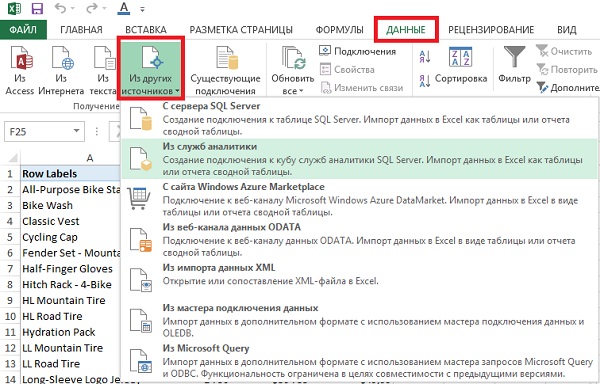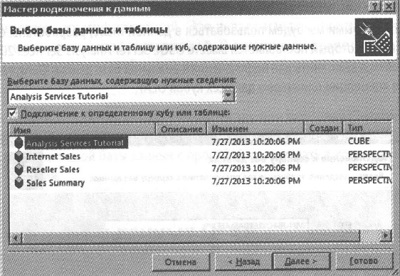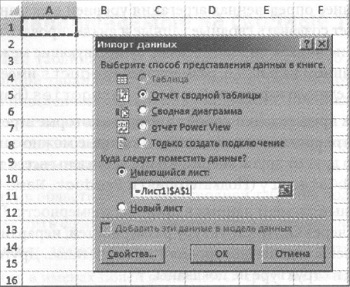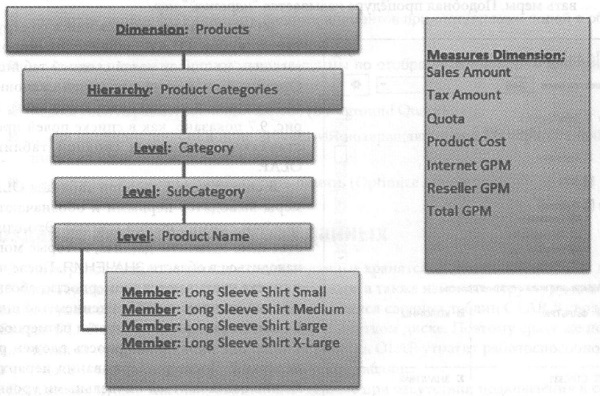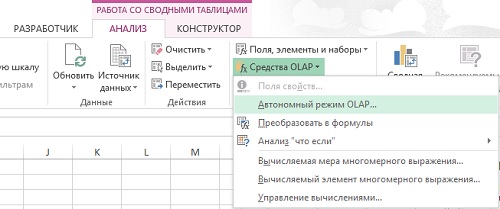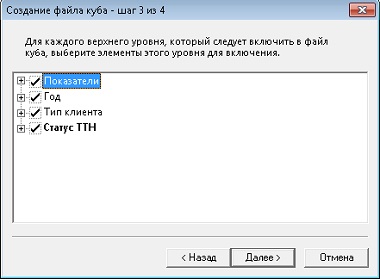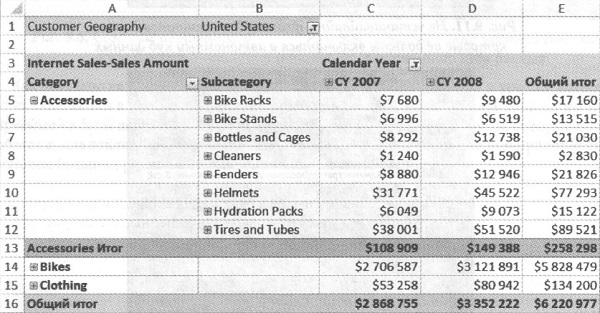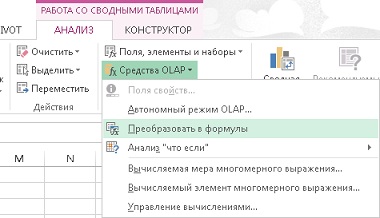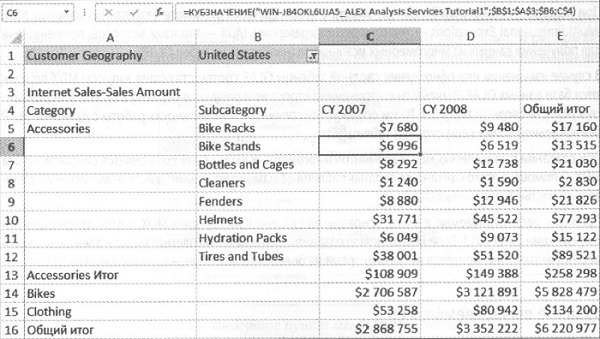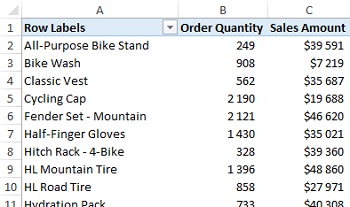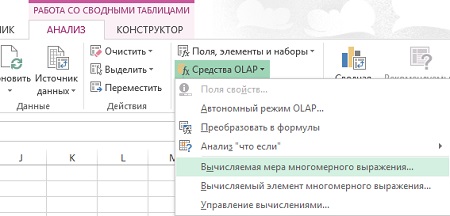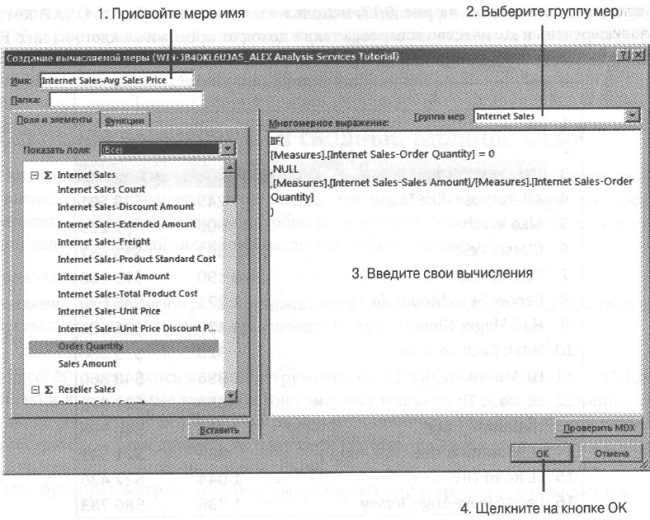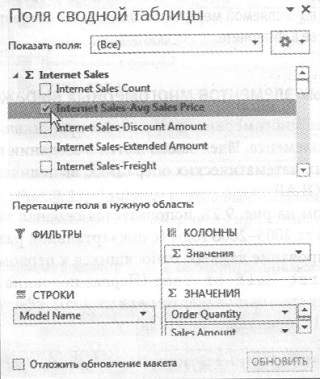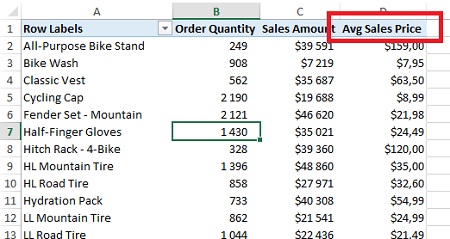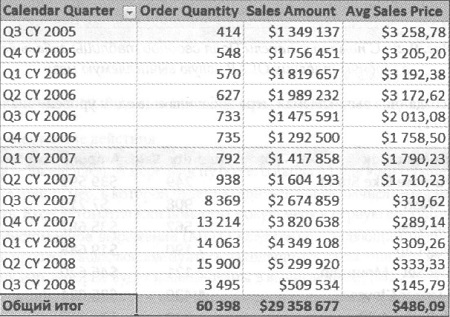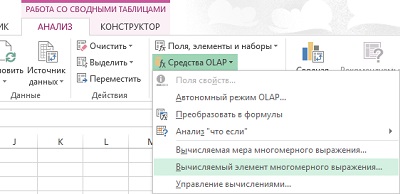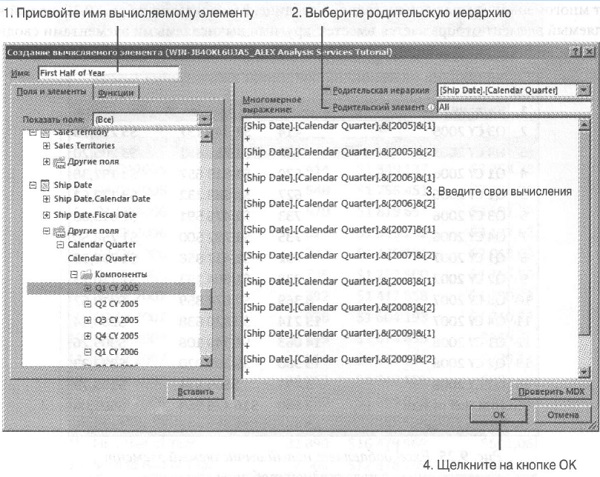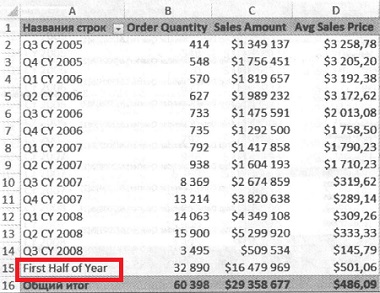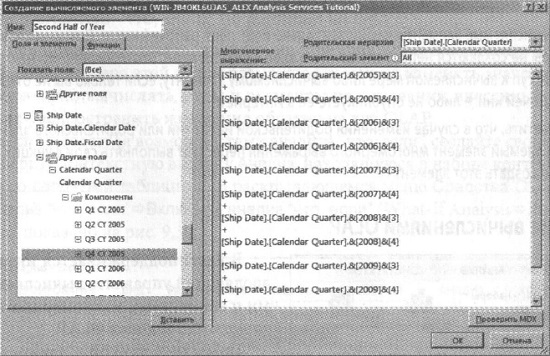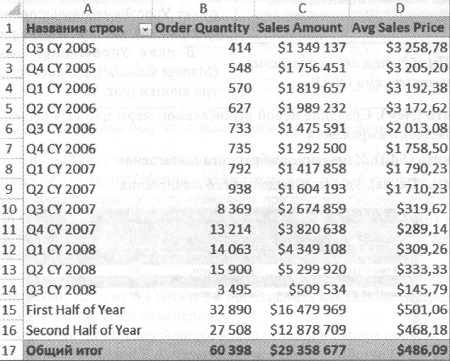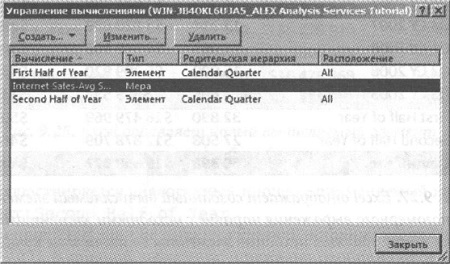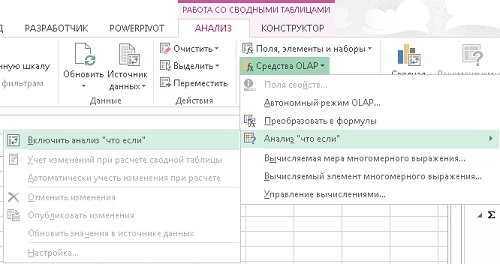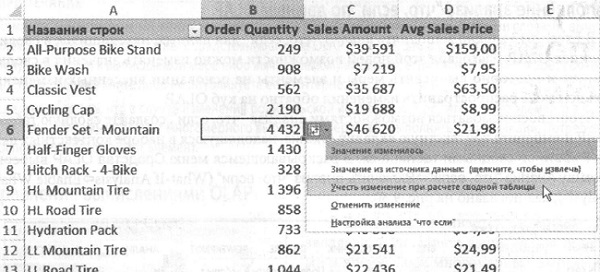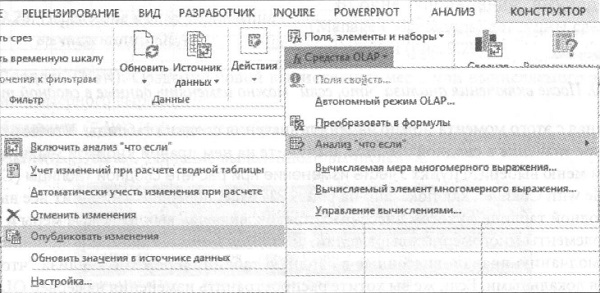OlAP — это технология, которая используется для у упорядочества крупных бизнес-баз данных и поддержки бизнес-аналитики. Базы данных OLAP разделены на один или несколько кубов, и каждый из них организован и разработан администратором куба так, чтобы получать и анализировать данные так, чтобы было проще создавать и использовать нужные отчеты сводная диаграмма и сводная диаграмма.
В этой статье
-
Что такое бизнес-аналитика?
-
Что такое OLAP?
-
Функции OLAP в Excel
-
Компоненты программного обеспечения, необходимые для доступа к источникам данных OLAP
-
Различия функций между исходными данными OLAP и данными, которые не являются источником OLAP
Что такое бизнес-аналитика?
Бизнес-аналитику часто требуется получить общую картину бизнеса, увидеть более широкие тенденции на основе совокупных данных и увидеть, что эти тенденции разбиты на любое количество переменных. Бизнес-аналитика — это процесс извлечения данных из базы данных OLAP, а затем их анализа для получения информации, которую можно использовать для принятия обоснованных бизнес-решений и принятия мер. Например, olAP и бизнес-аналитика помогают отвечать на следующие вопросы о бизнес-данных:
-
Как сопоставлять совокупные продажи всех продуктов за 2007 г. с совокупными продажами за 2006 г.?
-
Чем наша прибыльность по сравнению с тем же периодом времени за последние пять лет?
-
Сколько средств потратили клиенты в прошлом году за 35 лет и как изменилось это поведение с течением времени?
-
Сколько продуктов было продано в двух отдельных странах или регионах в этом месяце, а не в том же месяце прошлого года?
-
Что такое разбивка прибыли (как в процентах от прибыли, так и по итоговой) по категориям продуктов для каждой возрастной группы клиентов?
-
Поиск лучших и нижних продавцов, распространителей, поставщиков, клиентов, партнеров или клиентов.
К началу страницы
Что такое OLAP?
Базы данных OLAP упрощают запросы бизнес-аналитики. OLAP — это технология базы данных, оптимизированная для запросов и отчетов, а не для обработки транзакций. Источником данных для OLAP являются базы данных OLTP, которые обычно хранятся в хранилищах данных. Данные OLAP получаются на основе этих исторических данных и объединяются в структуры, которые позволяют сложный анализ. Данные OLAP также уорганизованы в иерархию и хранятся в кубах, а не в таблицах. Это сложная технология, использующая многомерные структуры для быстрого доступа к данным для анализа. Эта организация упрощает отображение высокоуровневых сводных отчетов, таких как итоги продаж по всей стране или региону, а также сведений о сайтах, где продажи являются особенно сильными или слабыми. сводная диаграмма
Базы данных OLAP ускоряют ирисовку данных. Так как сервер OLAP, а не Microsoft Office Excel вычисляет сводимые значения, при создании или изменении отчета на Excel меньше данных. Этот подход позволяет работать с намного большими объемами исходных данных, чем можно было бы, если бы они были у вас в традиционной базе данных, в которой Excel извлекает все отдельные записи и вычисляет сводимые значения.
Базы данных OLAP содержат два основных типа данных: показатели, которые являются числовые данные, количество и средние значения, которые используются для принятия обоснованных деловых решений, и измерения ( категории, которые вы используете для организации этих мер. Базы данных OLAP помогают упорядочесть данные по уровням детализации, используя те же категории, что и для анализа данных.
В следующих разделах подробно описаны все компоненты.
Куба Структура данных, которая собирает меры по уровням и иерархиям каждого измерения, которые вы хотите проанализировать. Кубы объединяют несколько измерений, таких как время, география и строки товаров, с обобщенными данными, такими как данные о продажах или складских запасах. Кубы не являются «кубами» в строгом математическом смысле, так как они не обязательно имеют одинаковые стороны. Однако они являются вехой в сложных концепциях.
Измерения Набор значений в кубе, основанных на столбце в таблице фактов куба и обычно числовом значении. Меры — это центральные значения в кубе, которые предварительно продвинуются, агрегируются и анализируются. Распространенные примеры: продажи, прибыль, доходы и затраты.
Член Элемент в иерархии, представляющий одно или несколько вхождений данных. Участник может быть уникальным или неуникционным. Например, 2007 и 2008 представляют уникальные участники на уровне года измерения времени, в то время как Январь — неинъюникционные участники на уровне месяца, так как измерение времени может иметь более одного января, если оно содержит данные за более чем один год.
Вычисляемая член Член измерения, значение которого вычисляется во время запуска с помощью выражения. Значения вычисляемого члена могут быть получены из значений других участников. Например, вычисляемого члена (Прибыль) можно определить путем вычитания значения участника (Затраты) из значения участника (Продажи).
измерение Набор из одной или более иерархий уровней в кубе, который пользователь понимает и использует в качестве основы для анализа данных. Например, географическое измерение может включать уровни «Страна/регион», «Область/край» и «Город». Или измерение времени может включать иерархию с уровнями года, квартала, месяца и дня. В отчете или отчете сводная диаграмма отчете каждая иерархия становится набором полей, которые можно развернуть и свернуть для более низкого или более высокого уровня.
Иерархия Логическая структура дерева, которая упорядочьт часть измерения, чтобы каждый член был одним родительским и нулевым или более членами ребенка. Ребенок — это участник следующего нижнего уровня иерархии, непосредственно связанный с текущим. Например, в иерархии «Время», содержащей уровни Квартал, Месяц и День, «Январь» является потомком Кв1. Родитель — это член на следующем более высоком уровне иерархии, непосредственно связанный с текущим. Родительское значение обычно является консолидацией значений всех ее детей. Например, в иерархии времени, которая содержит уровни Квартал, Месяц и День, Кв1 является родительским из января.
Уровень В иерархии данные можно организовать по нижнему и более высокому уровням детализации, например по годам, кварталам, месяцам и дням в иерархии времени.
К началу страницы
Функции OLAP в Excel
Сбор данных OLAP Вы можете подключаться к источникам данных OLAP так же, как к другим внешним источникам данных. Вы можете работать с базами данных, созданными в Microsoft SQL Server olAP Services версии 7.0, Microsoft SQL Server Analysis Services версии 2000 и Microsoft SQL Server Analysis Services версии 2005 , серверных продуктов Microsoft OLAP. Excel также можно работать со сторонними продуктами OLAP, совместимыми с OLE-DB для OLAP.
Данные OLAP можно отобразить только в отчете или отчете сводная диаграмма или на функции, преобразованной из отчета, но не как отчет диапазон внешних данных. Вы можете сохранять отчеты и отчеты сводная диаграмма OLAP в шаблонах отчетов, а также создавать ODC-файлы Office (ODC) для подключения к базам данных OLAP для запросов OLAP. Когда вы открываете ODC-файл, Excel отображает пустой отчет, который можно разложить.
Создание файлов куба для автономного использования Вы можете создать файл автономного куба (.cub) с подмножество данных из базы данных сервера OLAP. Автономные файлы кубов можно использовать для работы с данными OLAP, если вы не подключены к сети. Куб позволяет работать с большими объемами данных в отчете или отчете сводная диаграмма, чем в противном случае, и ускоряет искомые данные. Файлы кубов можно создавать только при использовании поставщик OLAP, например Microsoft SQL Analysis Services Server версии 2005, которая поддерживает эту функцию.
Действия сервера Действие сервера — это необязательная, но полезная функция, которую администратор куба OLAP может определить на сервере, который использует элемент куба или меру в качестве параметра в запросе для получения сведений в кубе или запуска другого приложения, например браузера. Excel поддерживает url-адрес, отчет, набор строк, детализацию и развернуть до подробных серверов, но не поддерживает проприетарные данные, statement и Dataset.
Ключевые показатели эффективности Ключевой показатель эффективности — это специальный вычисляемая мера, определяемая на сервере, которая позволяет отслеживать «ключевые показатели производительности», включая состояние (соответствует ли текущее значение определенному числу?) и тенденция (какое значение будет со временем?). Если они отображаются, сервер может отправлять связанные значки, похожие на новые значки Excel, которые указывают выше или ниже уровней состояния (например, значок «Остановить свет»), а также указывает ли значение вверх или вниз (например, на стрелку с направлением).
Форматирование сервера Администраторы кубов могут создавать меры и элементы с форматированием цветов, форматированием шрифтов и правилами условного форматирования, которые могут быть назначены корпоративным стандартным бизнес-правилом. Например, серверным форматом прибыли может быть числовом формате валюты, цветом ячейки зеленого цвета, если значение больше или равно 30 000, и красным, если значение меньше 30 000, и полужирным шрифтом, если значение меньше 30 000, и обычным, если значение больше или равно 30 000. Дополнительные сведения см. в этой ссылке.
Язык интерфейса Office Администратор куба может определять перевод данных и ошибок на сервере для пользователей, которым нужно видеть сведения из стебли на другом языке. Эта функция определяется как свойство подключения к файлу, и региональные параметры компьютера пользователя должны соответствовать языку интерфейса.
К началу страницы
Компоненты программного обеспечения, необходимые для доступа к источникам данных OLAP
Поставщик OLAP Чтобы настроить источники данных OLAP для Excel, требуется один из следующих поставщиков OLAP:
-
Поставщик Microsoft OLAP Excel включает программное обеспечение драйвер источника данных и клиентского программного обеспечения, необходимые для доступа к базам данных, созданным с помощью служб MICROSOFT SQL SERVER OLAP версии 7.0, Microsoft SQL Server OLAP Services версии 2000 (8.0) и Microsoft SQL Server Analysis Services версии 2005 (9.0).
-
Сторонние поставщики OLAP Для других продуктов OLAP необходимо установить дополнительные драйверы и клиентское программное обеспечение. Чтобы использовать Excel для работы с данными OLAP, сторонний продукт должен соответствовать стандарту OLE-DB для OLAP и Microsoft Office совместимости. Для получения сведений об установке и использовании сторонних поставщиков OLAP обратитесь к системного администратора или поставщику продукта OLAP.
Серверные базы данных и файлы кубов Клиент Excel OLAP поддерживает подключения к двум типам баз данных OLAP. Если база данных на olAP-сервере доступна в сети, вы можете извлечь исходные данные непосредственно из нее. Если у вас есть автономный файл куба данных OLAP или файл определение кубов, вы можете подключиться к этому файлу и извлечь из него исходные данные.
Источники данных Источник данных обеспечивает доступ ко всем данным в базе данных OLAP или автономном файле куба. После создания источника данных OLAP вы можете создавать на его основе отчеты и возвращать данные OLAP в Excel в виде отчета или отчета сводная диаграмма таблицы, а также в функции, преобразованной из отчета.
Microsoft Query Запрос можно использовать для извлечения данных из внешней базы данных, например Microsoft SQL Microsoft Access. Использовать запрос для извлечения данных из связанной с файлом куба с помощью запроса не требуется. Дополнительные сведения см. в том, как использовать Microsoft Query для извлечения внешних данных.
К началу страницы
Различия функций между исходными данными OLAP и данными, которые не являются источником OLAP
Если вы работаете с отчетами и отчетами сводная диаграмма, полученными как исходные данные OLAP, так и другими типами исходных данных, вы заметите некоторые отличия функций.
Ирисовка данных Сервер OLAP возвращает новые данные Excel каждый раз при изменении макета отчета. При обработке внешних исходных данных можно запрашивать все исходные данные одновременно или настроить параметры запроса только в том случае, если отображаются разные элементы полей фильтра отчета. Кроме того, есть несколько других способов обновления отчета.
В отчетах, основанных на исходных данных OLAP, параметры поля фильтра отчета недоступны, фоновый запрос недоступен, а оптимизировать параметр памяти недоступен.
Примечание: Оптимизация памяти также недоступна для источников данных OLEDB и отчетов с отчетами в отчетах, основанных на диапазоне ячеев.
Типы полей Исходные данные OLAP, измерение поля можно использовать только в качестве строк (рядов), столбцов (категорий) или полей страниц. Поля мер можно использовать только как поля значений. Для других типов исходных данных все поля можно использовать в любой части отчета.
Доступ к подробным данным Для исходных данных OLAP сервер определяет доступные уровни детализации и вычисляет итоги, поэтому подробные записи, которые составляют сводные значения, могут быть недоступны. Однако сервер может предоставлять поля свойств, которые можно отобразить. У других типов исходных данных нет полей свойств, но вы можете отобразить их значения и элементы, а также элементы без данных.
В полях фильтра отчета OLAP может не быть элемента Все, а команда Показать страницы фильтра отчета недоступна.
Порядок начальной сортировки Для исходных данных OLAP элементы сначала отображаются в том порядке, в котором они возвращаются сервером OLAP. После этого вы можете сортировать или переусортировать элементы вручную. Для других типов исходных данных элементы в новом отчете сначала отображаются в порядке возрастания по имени элемента.
Расчеты Серверы OLAP предоставляют сводные значения непосредственно для отчета, поэтому функции сведения для полей значений изменить нельзя. Для других типов исходных данных можно изменить функцию сведения для поля значений и использовать несколько функций сведения для одного поля значений. В отчетах с исходными данными OLAP нельзя создавать вычисляемые поля или вычисляемые объекты.
Промежуточные итоги В отчетах с исходными данными OLAP нельзя изменить функцию суммарных итогов. С помощью других типов исходных данных можно изменять функции суммарных итогов и показывать или скрывать итоги для всех полей строк и столбцов.
Для исходных данных OLAP при расчете итогов и общие итоги можно включать или исключать скрытые элементы. Для других типов исходных данных в подытогов можно включить скрытые элементы поля фильтра отчета, но скрытые элементы в других полях по умолчанию исключаются.
К началу страницы
1. Получаем разрешение на доступ к OLAP-кубу SQL Server Analysis Services (SSAS)
2. На вашем компьютере должен быть установлен MS Excel 2016 / 2013 / 2010 (можно и MS Excel 2007, но в нем работать не удобно, и совсем бедная функциональность MS Excel 2003)
3. Открываем MS Excel, запускаем мастер настройки соединения с аналитической службой:
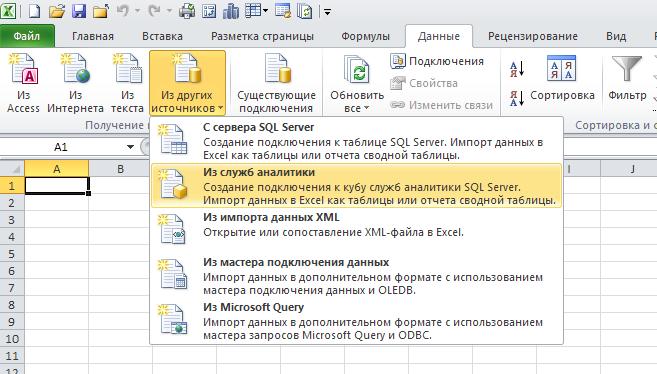
3.1 Указываем имя или IP-адрес действующего сервера OLAP (иногда требуется указать номер открытого порта, например, 192.25.25.102:80); используется доменная аутентификация:
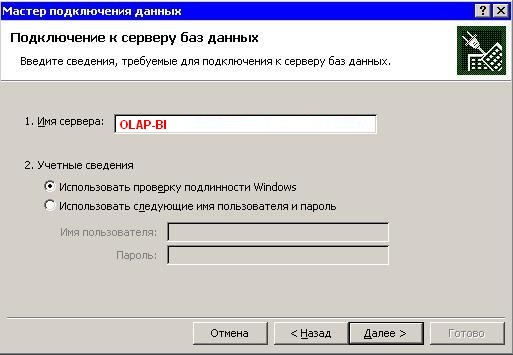
3.2 Выбираем многомерную базу данных и аналитический куб (в случае наличия прав доступа к кубу):

3.3 Настройки соединения с аналитической службой будут сохранены в odc-файле на Вашем компьютере:
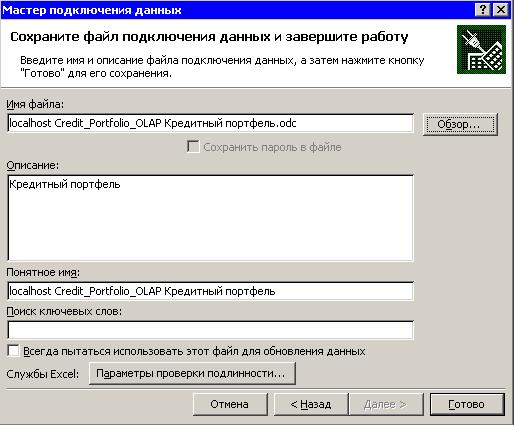
3.4 Выбираем вид отчета (сводная таблица/график) и указываем место для его размещения:
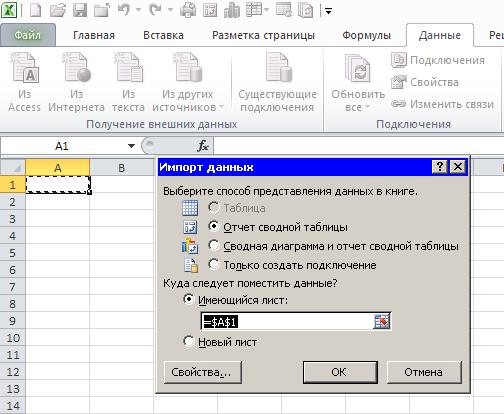
Если в книге Excel уже создано подключение, то им можно воспользоваться повторно: главное меню «Данные» -> «Существующие подключения» -> выбираем подключение в этой книге -> вставляем сводную таблицу в указанную ячейку.
4. Успешно подключились к кубу, можно приступать к интерактивному анализу данных:
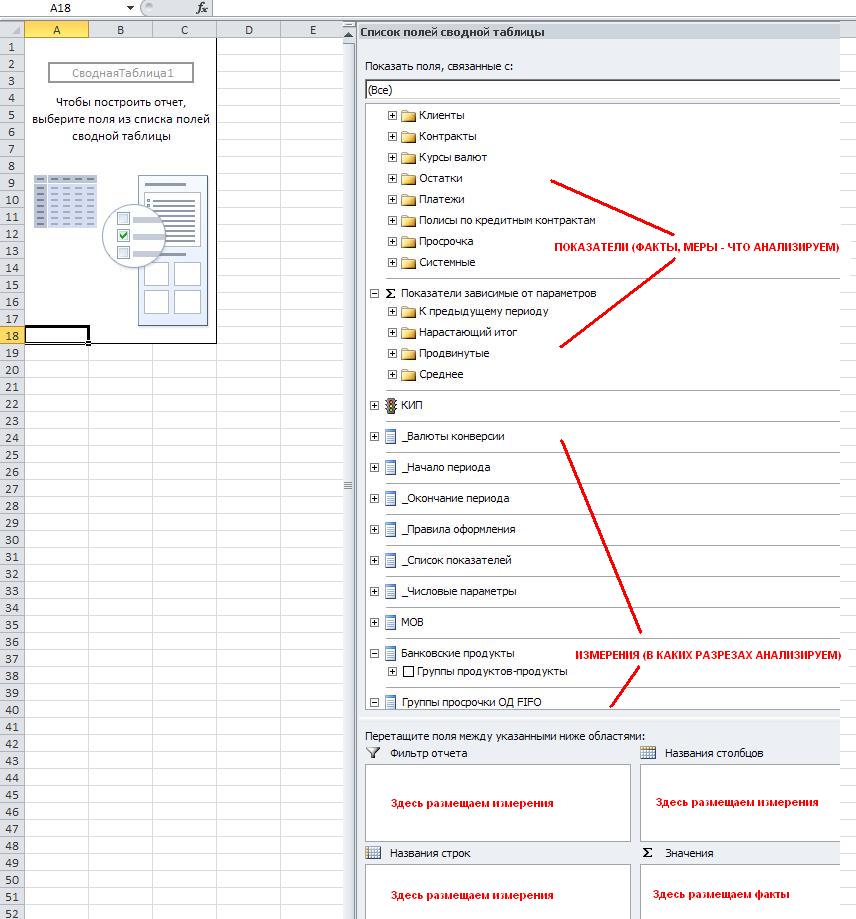
Приступая к интерактивному анализу данных необходимо определить, какие из полей будут участвовать в формировании строк, столбцов и фильтров (страниц) сводной таблицы. В общем случае сводная таблица является трехмерной, и можно считать, что третье измерение расположено перпендикулярно экрану, а мы наблюдаем сечения, параллельные плоскости экрана и определяемые тем, какая «страница» выбрана для отображения. Фильтрацию можно осуществить путем перетаскивания мышью соответствующих атрибутов измерений в область фильтров отчета. Фильтрация ограничивает пространство куба, уменьшая нагрузку на сервер OLAP, поэтому предпочтительнее в первую очередь установить необходимые фильтры. Затем следует размещать атрибуты измерений в областях строк, столбцов и показатели в область данных сводной таблицы.
Каждый раз, когда изменяется сводная таблица, на сервер OLAP автоматически отправляется MDX-инструкция, по исполнении которой возвращаются данные. Чем больше и сложнее объем обрабатываемых данных, рассчитываемых показателей, тем дольше время исполнения запроса. Отменить исполнение запроса можно нажатием клавиши Escape. Последние выполненные операции можно отменить (Ctrl+Z) или вернуть (Ctrl+Y).
Как правило, для наиболее часто используемых сочетаний атрибутов измерений в кубе хранятся заранее рассчитанные агрегированные данные, поэтому время отклика таких запросов несколько секунд. Однако все возможное комбинации агрегаций просчитать невозможно, так как для этого может потребоваться очень много времени и места для хранения. Для исполнения массивных запросов к данным на уровне детализации могут потребоваться значительные вычислительные ресурсы сервера, поэтому время их исполнения может быть продолжительным. После чтения данных с дисковых накопителей сервер помещает их в кэш оперативной памяти, что позволяет последующим таким запросам выполняться мгновенно, поскольку данные будут извлекаться уже из кэша.
Если Вы считаете, что ваш запрос будет часто использоваться и время его исполнения неудовлетворительно, Вы можете обратиться в службу сопровождения аналитических разработок для оптимизации выполнения запроса.
После размещения иерархии в области строк / столбцов возможно скрыть отдельные уровни:
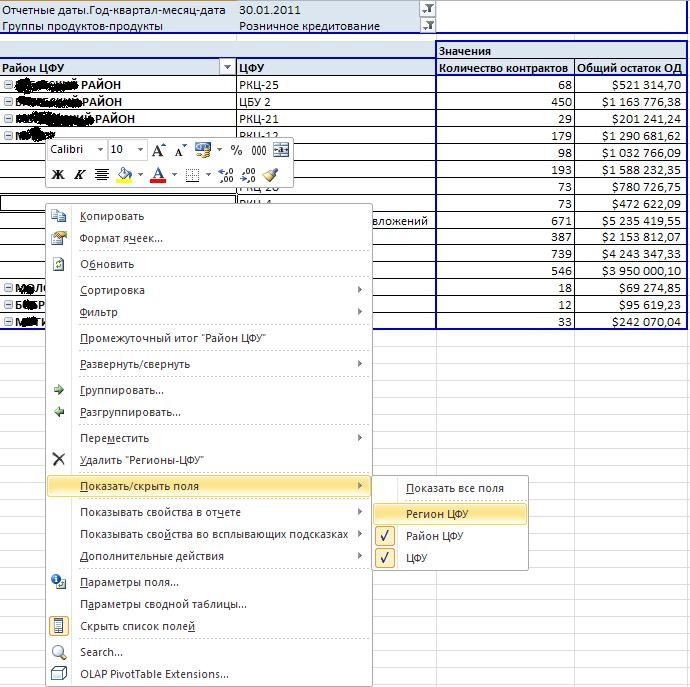
У ключевых атрибутов (реже — для атрибутов выше по иерархии) измерений могут быть свойства — описательные характеристики, которые могут отображаться как во всплывающих подсказках, так и в виде полей:
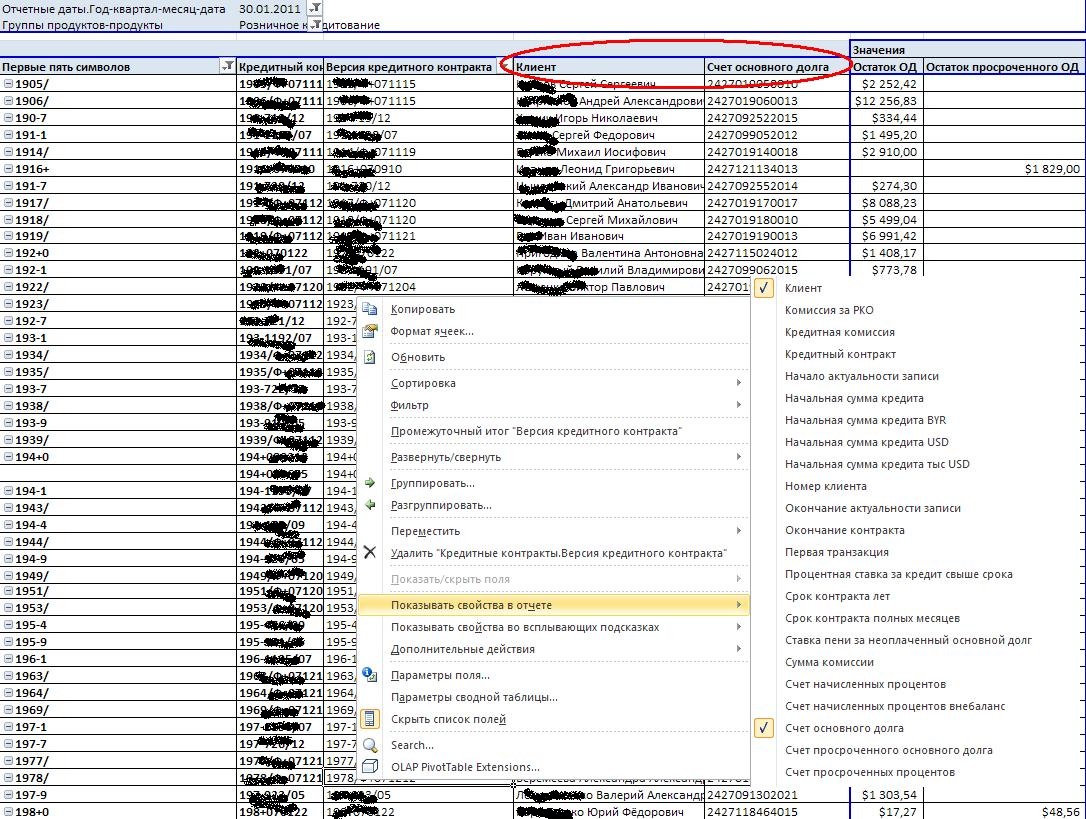
Если требуется отобразить сразу несколько свойств полей, то можно воспользоваться соответствующим диалоговым списком:
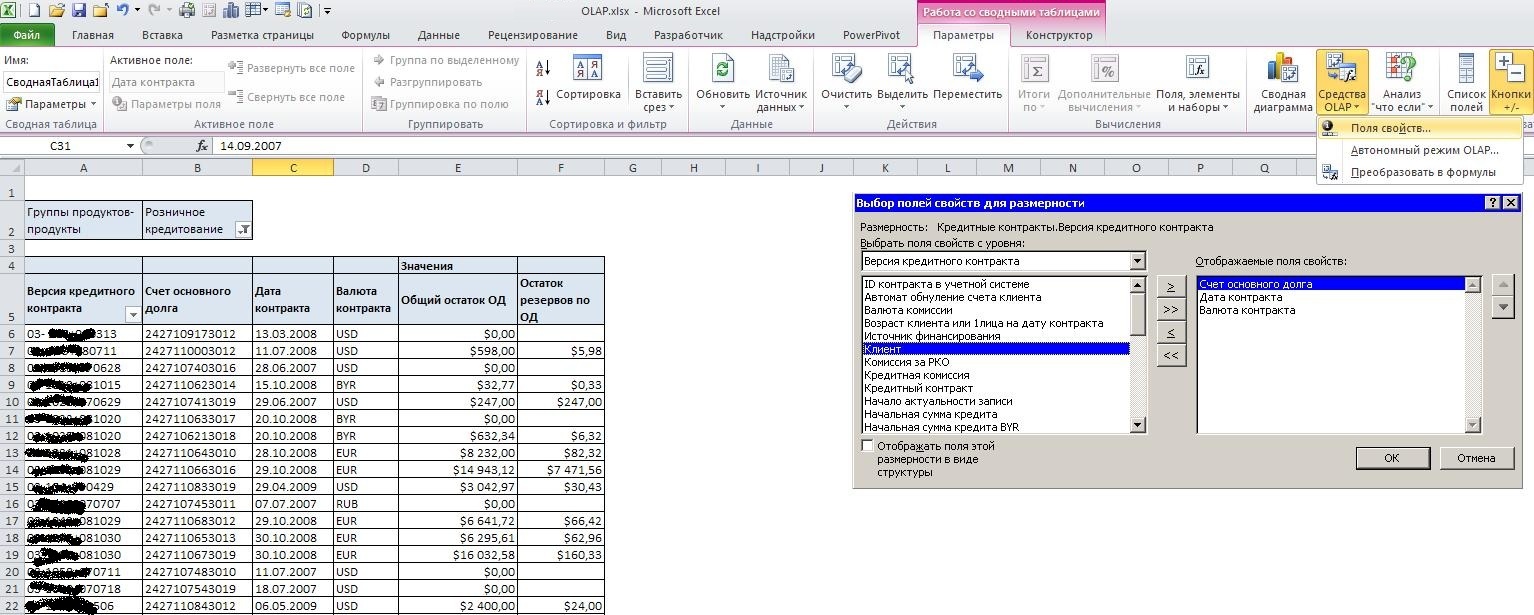
Определяемые пользователем наборы
В Excel 2010 появилась возможность интерактивного создания собственных (определяемых пользователем) наборов из элементов измерения:
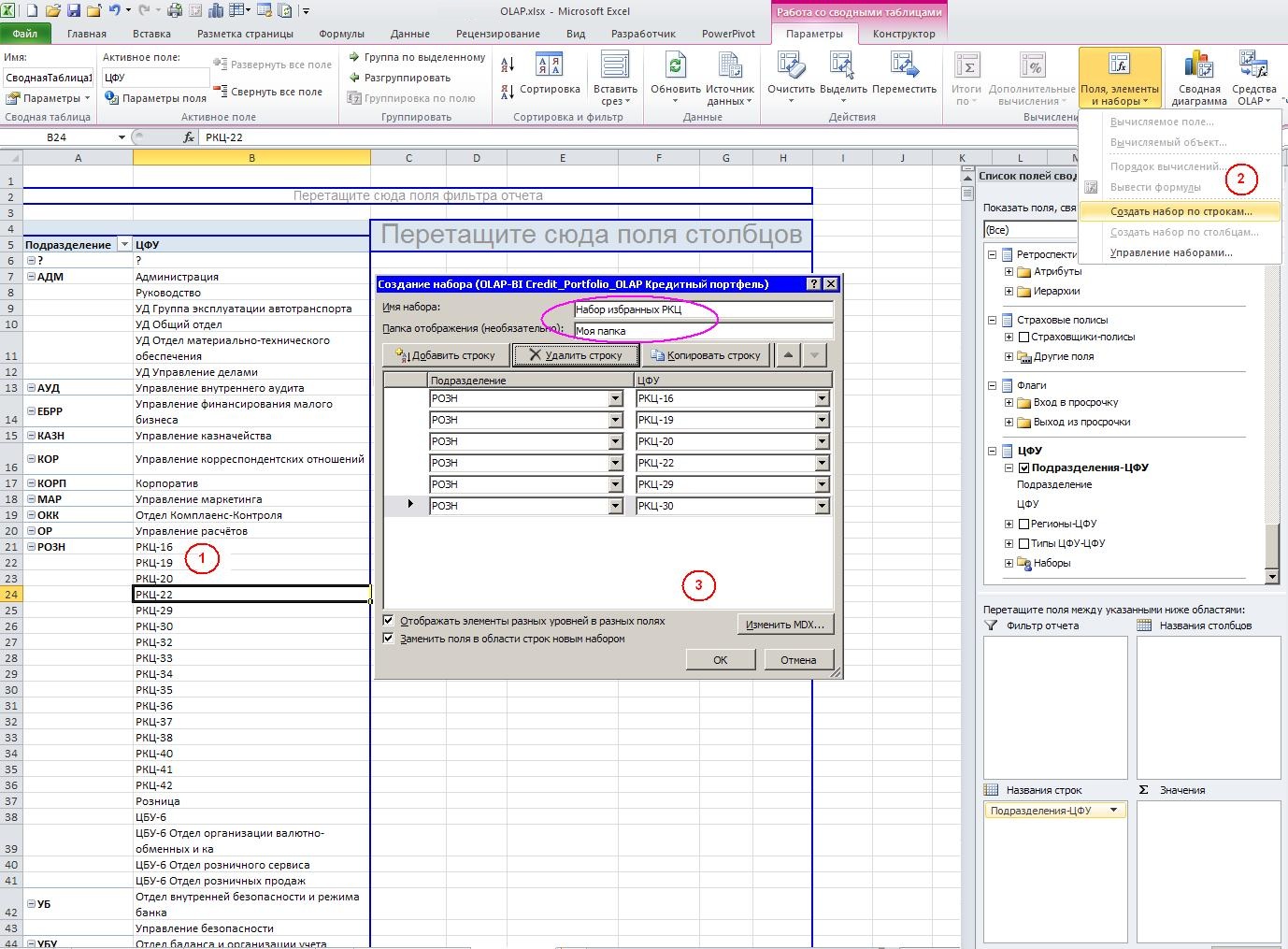
В отличие от наборов создаваемых и хранящихся централизованно на стороне куба, пользовательские наборы сохраняются локально в книге Excel и могут использоваться в дальнейшем:
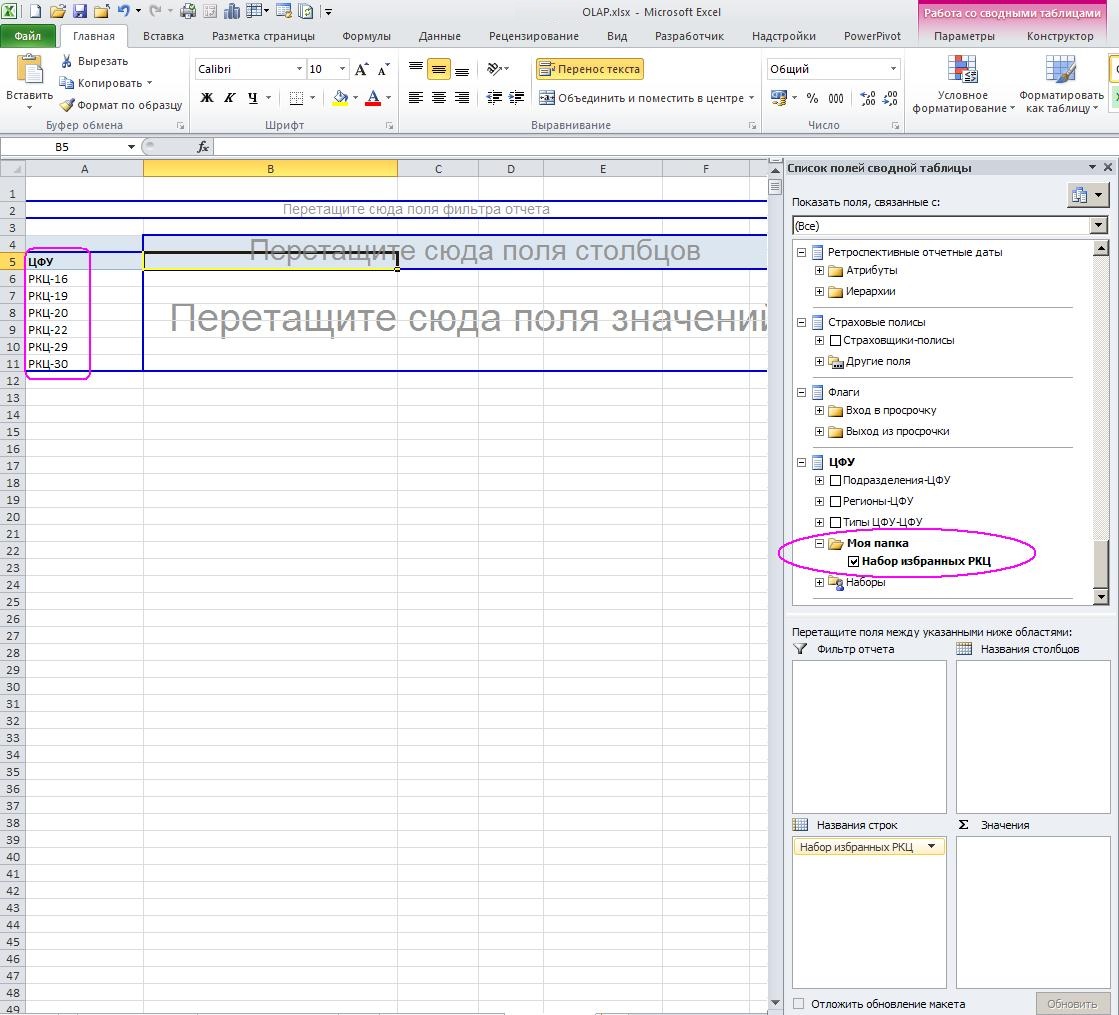
Продвинутые пользователи могут создавать наборы, используя MDX конструкции:
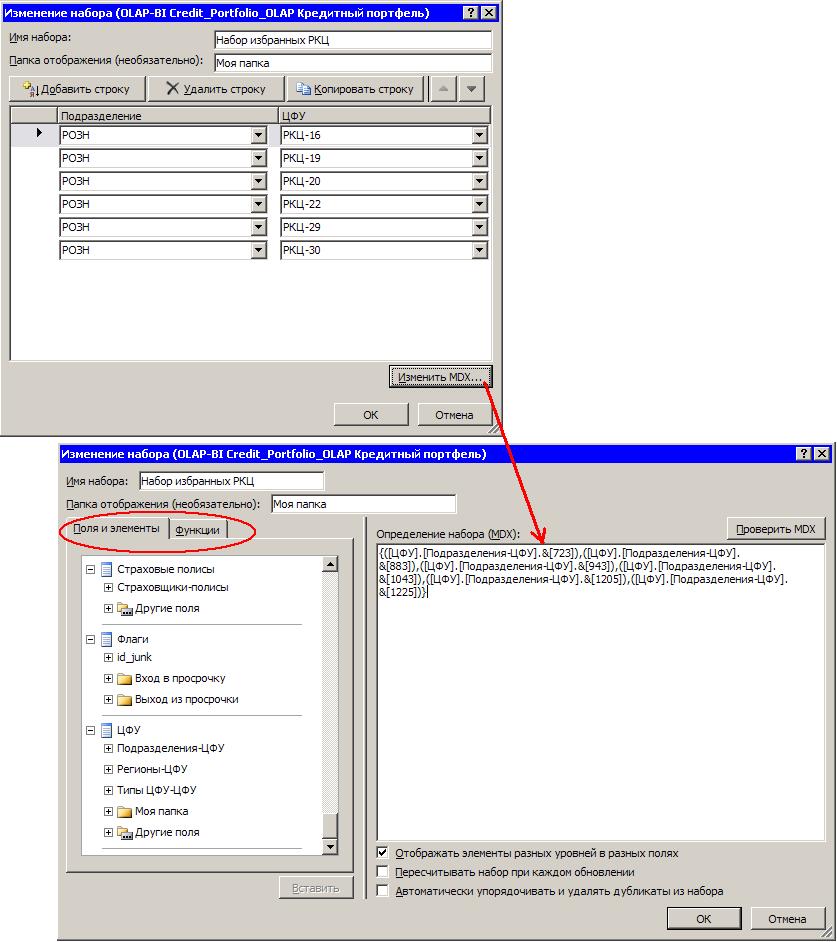
Настройка свойств сводной таблицы
Посредством пункта «Параметры сводной таблицы…» контекстного меню (щелчок правой кнопкой мыши в рамках сводной таблицы) предоставляется возможность настройки сводной таблицы, например:
— вкладка «Вывод», параметр «Классический макет сводной таблицы» — сводная таблица становится интерактивной, можно перетаскивать поля (Drag&Drop);
— вкладка «Вывод», параметр «Показывать элементы без данных в строках» — в сводной таблице будут отображаться пустые строки, не содержащие ни одного значения показателя по соответствующим элементам измерений;
— вкладка «Разметка и формат», параметр «Сохранять форматирование ячеек при обновлении» — в сводной таблице можно переопределить и сохранить формат ячеек при обновлении данных;
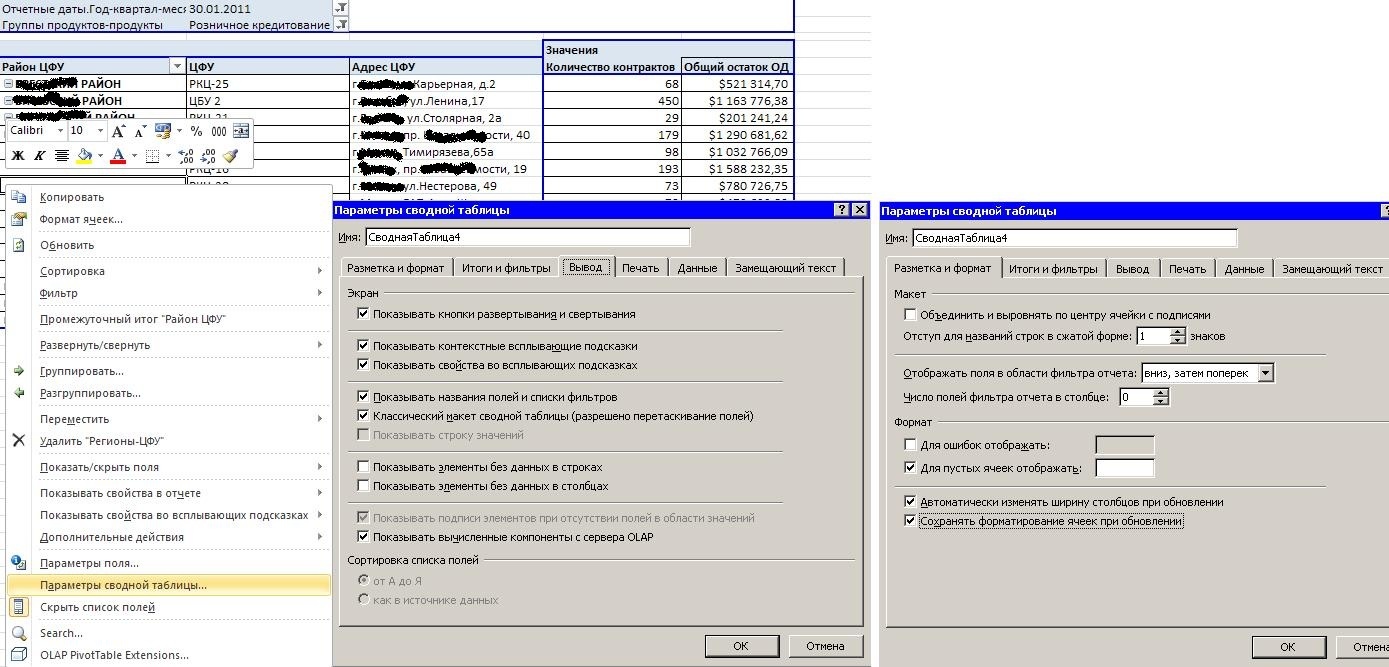
Создание сводных диаграмм
Для имеющейся сводной OLAP-таблицы можно создать сводную диаграмму – круговую, линейчатую, гистограмму, график, точечную и другие виды диаграмм:
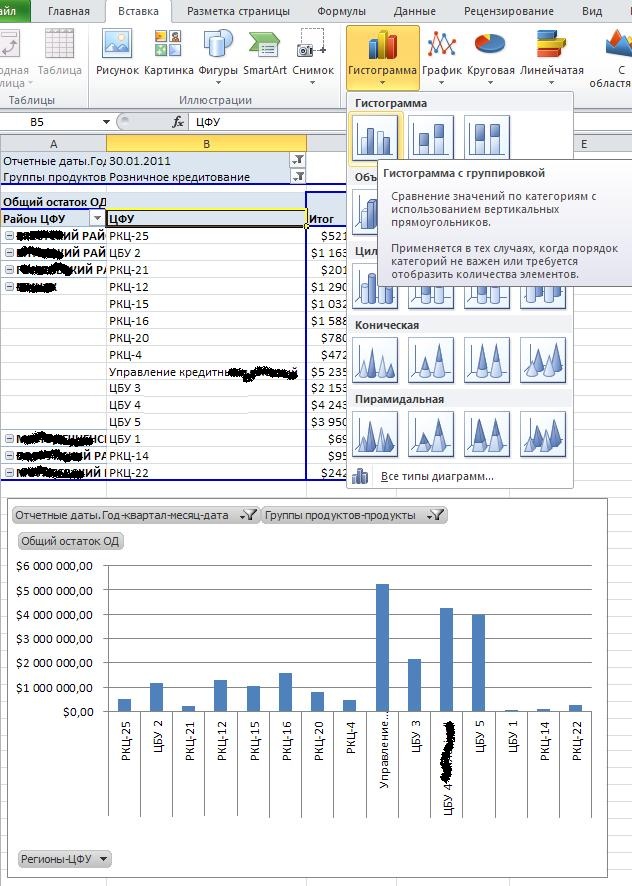
При этом сводная диаграмма будет синхронизирована со сводной таблицей – при изменении состава показателей, фильтров, измерений в сводной таблице также обновляется сводная таблица.
Создание информационных панелей
Выделим исходную сводную таблицу, скопируем ее в буфер обмена (Ctrl+C) и вставим её копию (Ctrl+V), в которой изменим состав показателей:
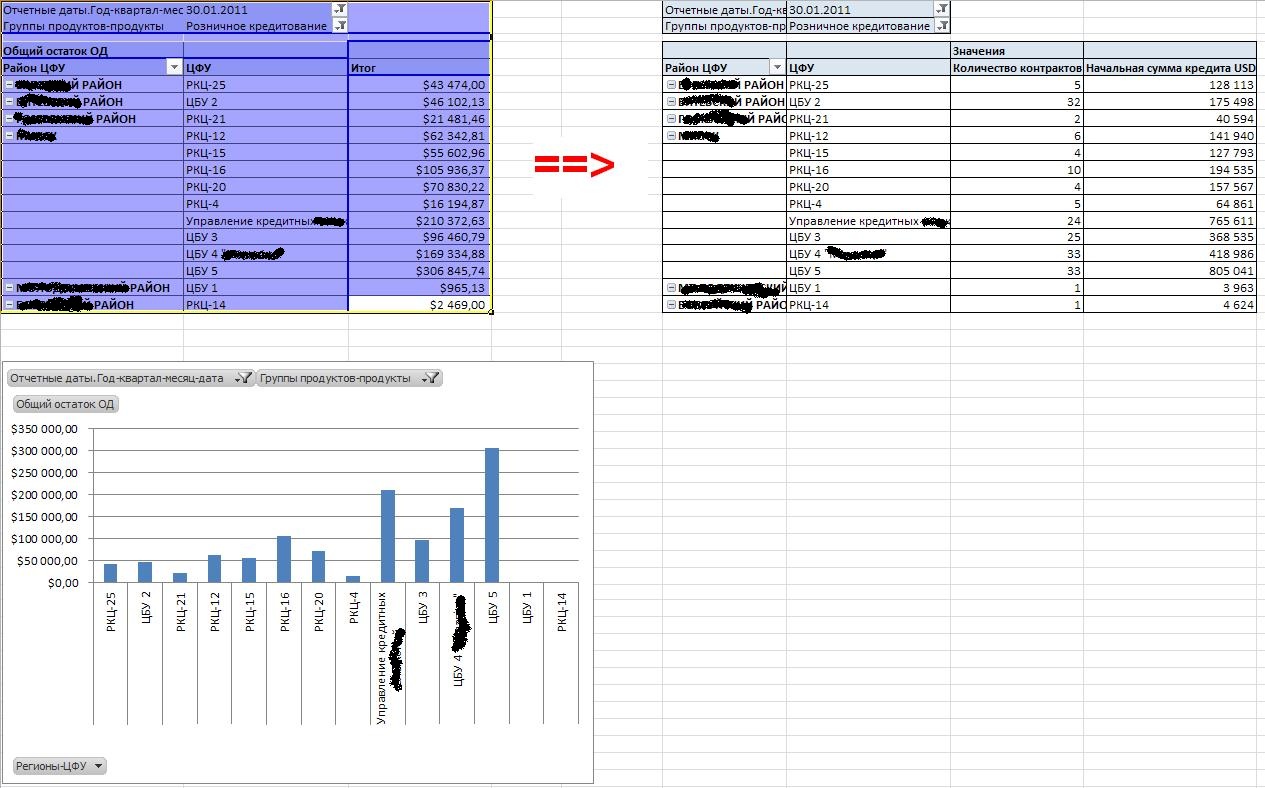
Для одновременного управления несколькими сводными таблицами вставим срез (новый функционал, доступный, начиная с версии MS Excel 2010). Подключим наш Slicer к сводным таблицам – щелчок правой кнопкой мыши в рамках среза, выбор в контекстном меню пункта «Подключения к сводной таблице…». Следует отметить, что может быть несколько панелей срезов, которые могут обслуживать одновременно сводные таблицы на разных листах, что позволяет создавать скоординированные информационные панели (Dashboard).
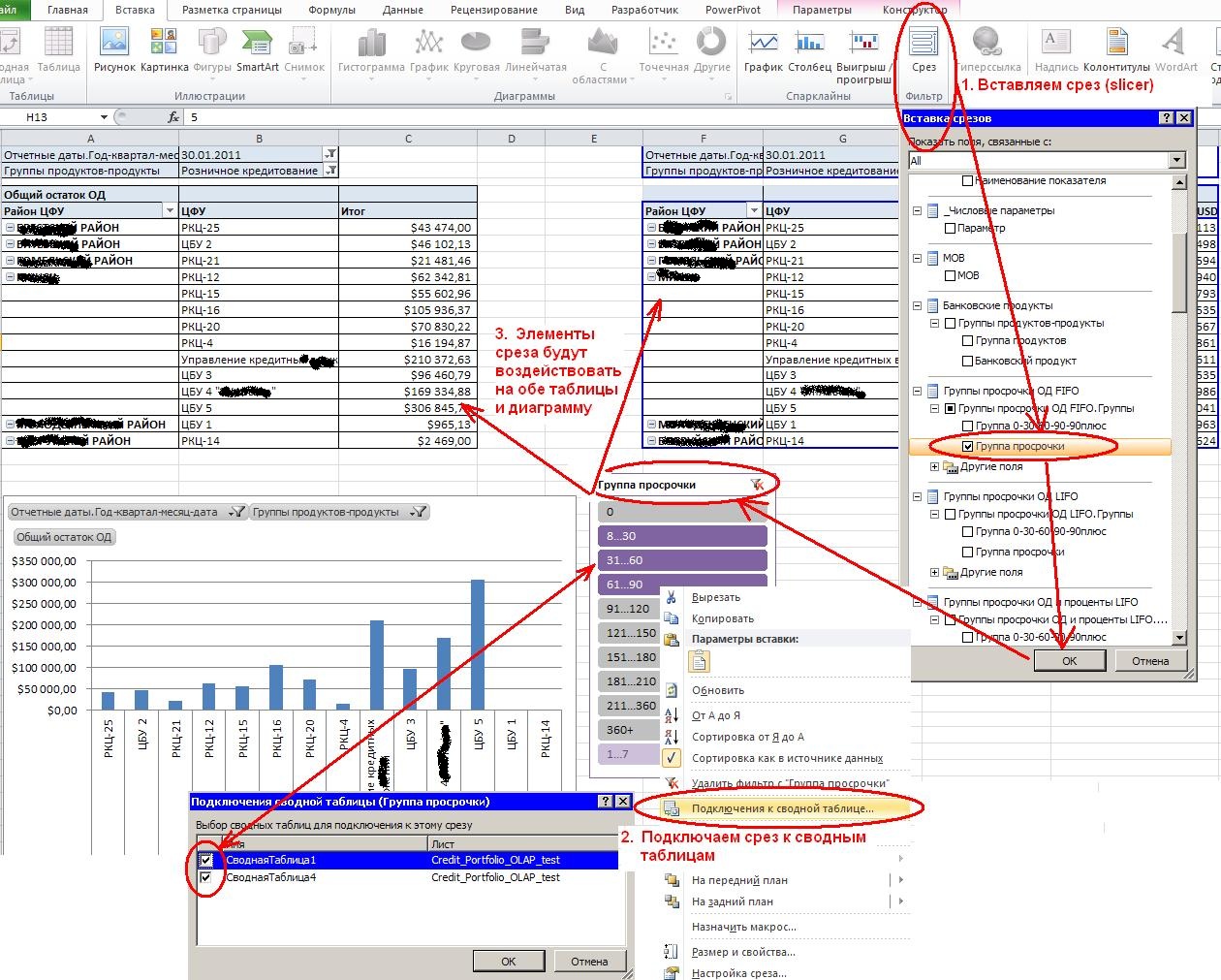
Панели срезов можно настраивать: необходимо выделить панель, затем см. пункты «Размер и свойства…», «Настройки среза», «Назначить макрос» в контекстном меню, активируемого по правому щелку мыши или пункт «Параметры» главного меню. Так, возможно установить кличество столбцов для элементов (кнопок) среза, размеры кнопок среза и панели, определить для среза цветовую гамму и стиль оформления из имеющегося набора (или создать свой стиль), определить собственный заголовок панели, назначить программный макрос, посредством которого можно расширить функционал панели.
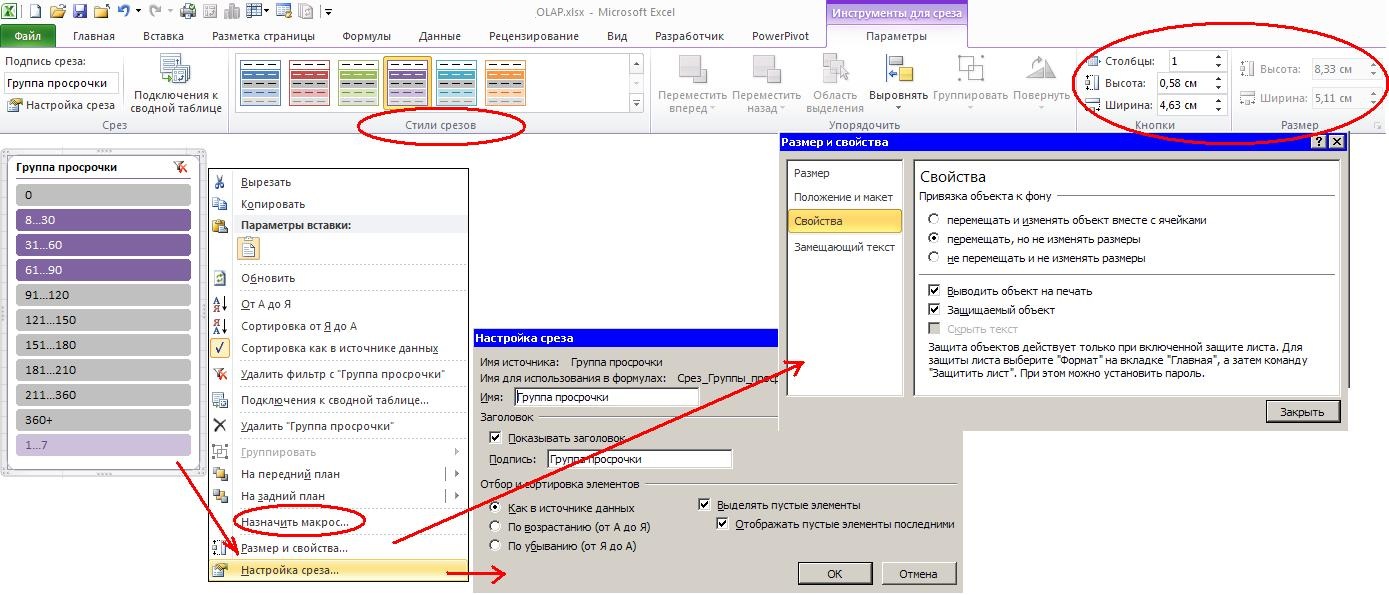
Исполнение MDX запроса из Excel
- Прежде всего, необходимо выполнить операцию DRILLTHROUGH на каком-нибудь показателе, т.е. спуститься к детализированным данным (детализированные данные отображаются на отдельном листе), и открыть список подключений;
- Открыть свойства подключения, перейти на вкладку «Определение»;
- Выбрать тип команды по умолчанию, а в поле текста команды разместить заранее подготовленный MDX запрос;
- При нажатии кнопки после проверки правильности синтаксиса запроса и наличия соответствующих прав доступа запрос исполнится на сервере, а результат будет представлен в текущем листе в виде обычной плоской таблицы.
Посмотреть текст MDX-запроса, генерируемого Excel, можно с помощью установки бесплатного дополнения OLAP PivotTable Extensions, которое предоставляет также и другие дополнительные функциональные возможности.
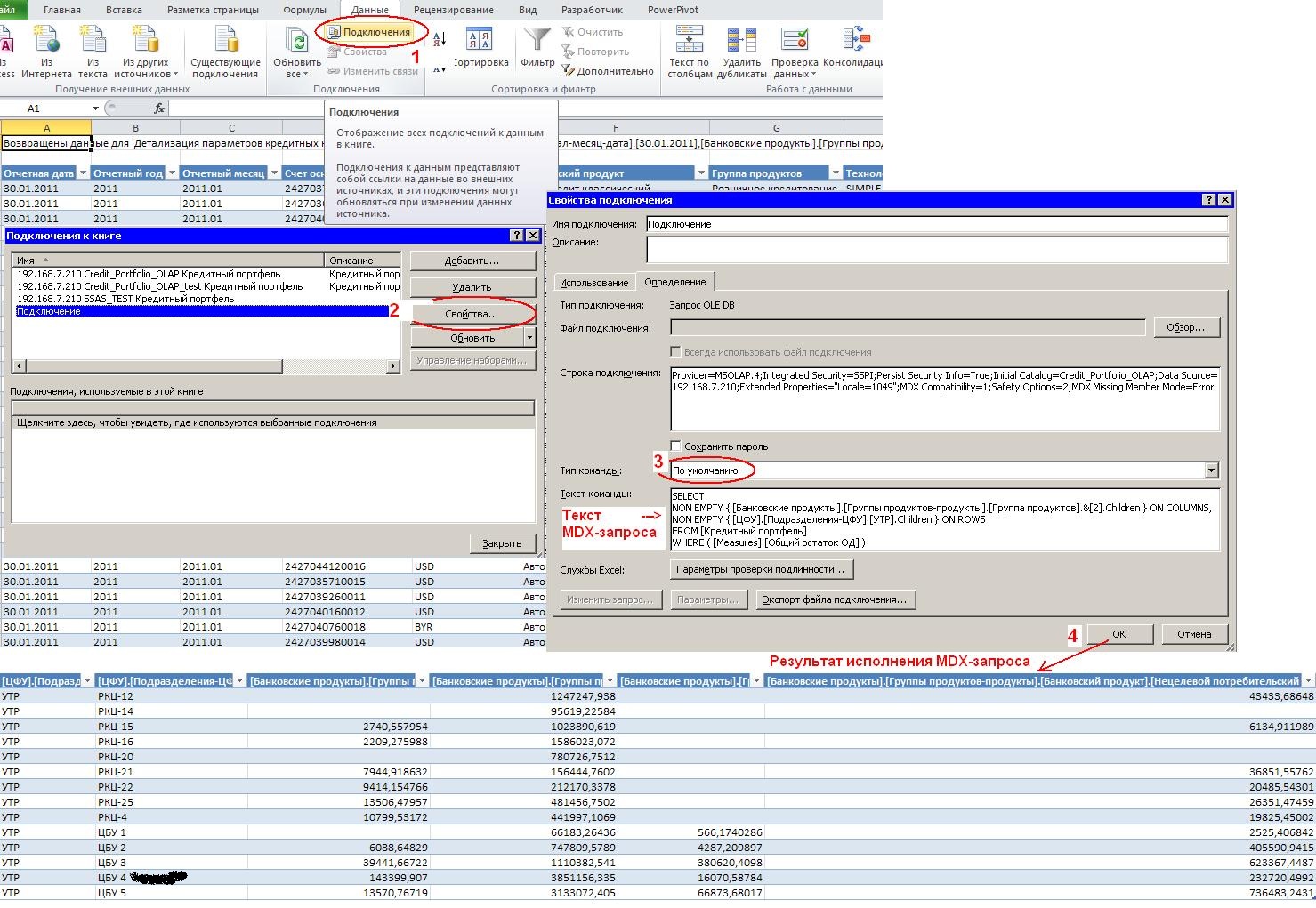
Перевод на другие языки
Аналитический куб поддерживает локализацию на русский и английский языки (при необходимости возможна локализация на другие языки). Переводы распространяются на наименования измерений, иерархий, атрибутов, папок, мер, а также элементы отдельных иерархий в случае наличия для них переводов на стороне учетных систем/ хранилища данных. Чтобы сменить язык, необходимо открыть свойства подключения и в строке подключения добавить следующую опцию:
Extended Properties=»Locale=1033″
где 1033 — локализация на английский язык
1049 — локализация на русский язык
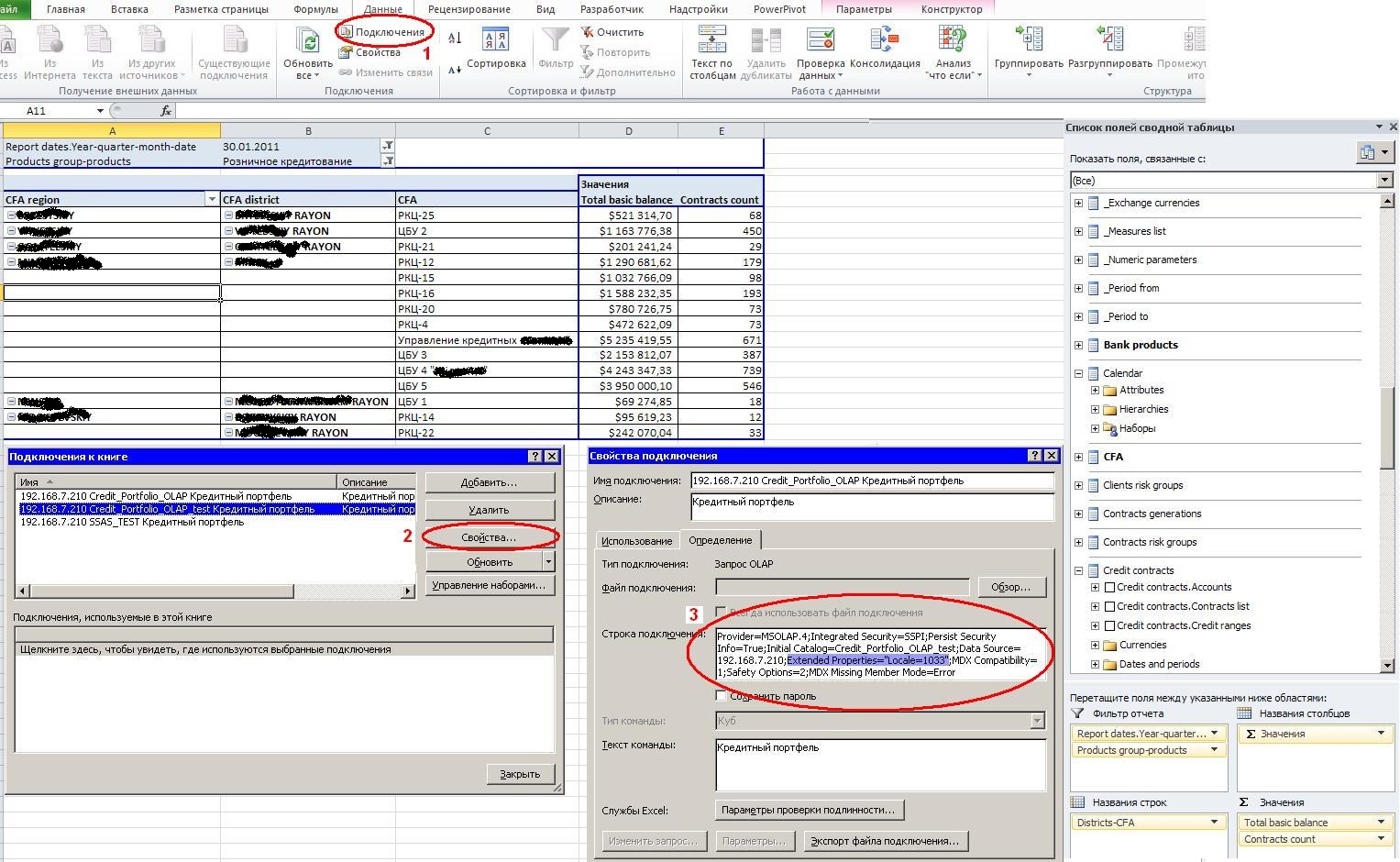
Дополнительные расширения Excel для Microsoft OLAP
Возможности работы с OLAP-кубами Microsoft возрастут, если использовать дополнительные расширения, например, OLAP PivotTable Extensions, благодаря которому можно пользоваться быстрым поиском по измерению:
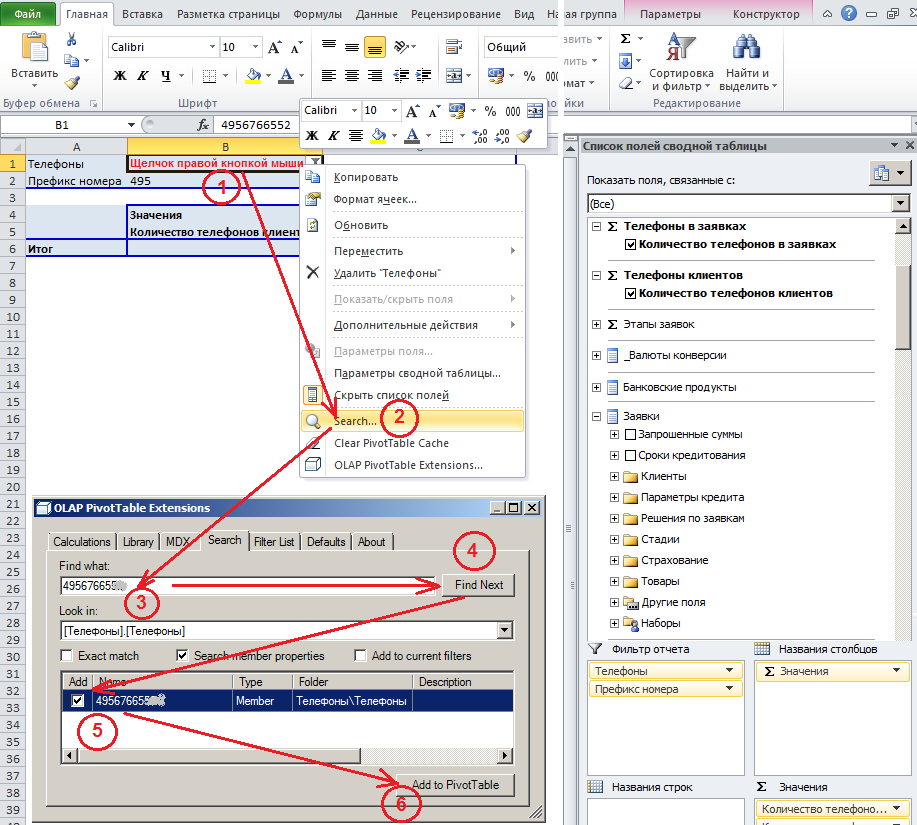
dvbi.ru
2011-01-11 16:57:00Z
Последнее изменение: 2021-12-12 22:27:25Z
Возрастная аудитория: 14-70
Комментариев: 0
Кубы данных — не самая простая тема в дата-инжиниринге. Это тот самый случай, когда на пять запросов об определении приходятся пять разных вариантов ответа. Эта неоднозначность породила неудачную универсальную метафору, с помощью которой описываются кубы данных, — схему трехмерного куба. При этом в объяснениях нет примеров, рассказывающих, как в дата-пайплайне реализуется эта концепция.
Команда VK Cloud перевела статью, в которой заполняются пробелы и развенчиваются мифы, окружающие тему кубов данных.
Что такое куб данных
В общих чертах куб данных — это дизайн-паттерн, в котором показатели, например продажи, агрегируются по разным разрезам: региону, магазину или продукту.
Дизайн-паттерн реализован в основном в двух контекстах:
- Как предварительно агрегированная таблица в реляционной базе данных.
- Как объект данных в специализированной OLAP-системе.
В обоих контекстах кубы данных должны помогать бизнес-аналитикам предварительно упаковывать и агрегировать важные для стейкхолдеров показатели. Если вкратце, с 1980 по 2010 год специалисты прибегали к предварительной упаковке и агрегированию. Это помогало избежать оперативных агрегатных запросов, из-за которых резко снижалась доступная на тот момент пропускная способность обработки.
Сегодня эти проблемы стоят не так остро. Но к этой теме мы вернёмся позже.
Кубы данных в реляционных БД
Рассмотрим пример — таблицу с данными по продажам по региону, магазину и продукту:
Чтобы создать куб данных из взятого для примера дата-сета, нужно агрегировать сумму цен по каждой комбинации разрезов. В PostgreSQL и MS SQL имеется подблок GROUP BY под названием CUBE, который сделает эту работу за вас.
Вот как выглядит запрос CUBE с этими данными:
SELECT SUM(price) as total_sales,
region,
store,
product
FROM sales
GROUP BY CUBE(region, store, product);Поскольку у взятого для примера дата-сета есть три разреза: регион, магазин, продукт, — вышеуказанный запрос выдаст восемь сгруппированных множеств и 29 строк данных (исходя из количества уникальных значений по разрезам).
Чтобы рассчитать общее количество сгруппированных множеств, созданных кубом данных, воспользуйтесь формулой: 2^number_of_dimensions.
Сгруппированные множества для этого примера:
(region, store, product),
(region, store),
(region, product),
(store, product),
(region),
(store),
(product),
()В этом кубе данных нет ничего чрезмерно сложного: мы просто обобщили данные по каждому сочетанию разрезов. В прошлом дата-инженер создавал похожую таблицу и передавал её аналитику в виде общего представления по продажам.
Кубы данных в OLAP-системах
Как мы показали выше, куб данных можно реализовать в таблице стандартной БД, но их чаще используют в приложении Online Analytical Processing (OLAP).
Кубы — важная характеристика ядра традиционных OLAP-систем. Пожалуй, не будет преувеличением сказать, что OLAP и кубы данных — это в каком-то смысле синонимы.
Краткий исторический экскурс
Сейчас давайте ненадолго вернёмся в прошлое и разберёмся, что такое OLAP-системы и почему их вообще создали.
Сегодня, как и в 1970-х, бизнес-аналитика служит одной и той же цели: стейкхолдеры направляют запросы к данным и обобщают результаты по разным разрезам. К сожалению, десятилетия назад для выполнения этих запросов мог подойти только интерфейс используемых в компании рабочих баз данных SQL — тех самых, которые поддерживали цифровые бизнес-транзакции.
По современным меркам, компьютеры той эпохи работали очень медленно. Выполнять анализ непосредственно в рабочей базе данных было долго и дорого в плане затрат вычислительных ресурсов. Что ещё хуже, это мешало выполнять повседневные операции, для которых базы данных, собственно, и предназначались.
Приход OLAP-систем
В качестве решения этой проблемы разработчики ПО придумали отдельные хранилища, в которые загружали рабочие данные для анализа. Эти специализированные OLAP-системы хранили в предварительно агрегированном виде многомерную информацию, которую инженеры и аналитики называли OLAP-кубами.
Постепенно эти OLAP-системы доросли до полноценных приложений. В них аналитики или стейкхолдеры могли изучать OLAP-кубы, используя специальный синтаксис запросов или графический пользовательский интерфейс. Это позволяло выполнять нескольких функций, характерных для сводных таблиц:
- Roll up: объединить показатели в категории разрезов уровнем выше (город => область).
- Drill Down: разбить обобщённые категории на категории уровнем ниже (область => город).
- Slice and Dice: выбрать сегмент данных из одного или нескольких разрезов.
- Pivot: поменять оси табличного представления.
В этом контексте OLAP-куб — это агрегат многомерных данных, а OLAP-система — интерфейс сводных таблиц, предназначенный для исследования куба с помощью языка запросов или GUI. Современные версии OLAP-систем — это IMB Cognos, Oracle Olap и Oracle Essbase.
Если искать в интернете, что такое OLAP-куб, Google будет раз за разом выводить описания в виде трёхмерного изображения куба, который состоит из кубиков поменьше. Суть таких схем — наглядно представить, как вышеописанные функции работают в OLAP-системе и как выглядят сегменты агрегированных данных, созданных пересекающимися разрезами.
Но поскольку этому визуальному представлению не хватает контекста, оно скорее запутывает, чем проясняет дело. Зато теперь, когда мы разобрались с основами, эта схема может нам пригодиться.
OLAP drill up&down en.png со страницы Wikipedia
Вчера и сегодня
С тех пор как разработчики разворачивали кубы данных и OLAP-системы в качестве решения для бизнес-аналитики, технологический ландшафт кардинально изменился. Эффективность обработки данных экспоненциально выросла, а благодаря облачным платформам вроде AWS, GCP и VK Cloud, ещё и существенно подешевела. Кроме того, колоночные хранилища упростили доступ к большому объёму данных при стандартных нагрузках.
Благодаря этим переменам необходимость в кубах и OLAP-системах заметно снизилась.
Сегодня аналитики могут безо всяких проблем на лету агрегировать данные по разным разрезам с помощью платформ типа BigQuery и Snowflake. Да и использование GUI для сведения воедино больших объёмов данных уже не вызывает трудностей. Такие инструменты, как DOMO и PowerBI, позволяют аналитикам с лёгкостью фрагментировать и анализировать данные вдоль и поперёк.
Заключение
Вернёмся к исходному вопросу — так что же такое OLAP-куб? Если очень коротко, это многомерная сводная таблица в OLAP-системе. Если не брать в расчёт особенности технической реализации, она похожа на сводную таблицу Excel.
Команда VK Cloud развивает собственные Big Data-решения. Будем признательны, если вы их протестируете и дадите обратную связь. Для тестирования пользователям при регистрации начисляем 3000 бонусных рублей.
Смотрите видео к статье:
Лирическое вступление
OLAP – это англ. online analytical processing, аналитическая технология обработки данных в реальном времени. Простым языком – хранилище с многомерными данными (Куб), еще проще – просто база данных, из которой можно получить данные в Excel и проанализировать с помощью инструмента Excel – Сводные таблицы.
Сводные таблицы – это пользовательский интерфейс для отображения многомерных данных. Иными словами — специальный вид таблиц, с помощью которых можно сделать практически любой отчет.
Чтобы было понятно, давайте сравним «Обычную таблицу» со «Сводной таблицей»
Обычная таблица:
Сводная таблица:
Основное отличие Сводных таблиц – это наличие окна «Список полей сводной таблицы», из которого можно выбирать нужные поля и получать любую таблицу автоматически!
Как пользоваться
Откройте файл Excel, который подключен к OLAP-кубу, например «BIWEB»:
Теперь, что это означает и как этим пользоваться?
Перетащите нужные поля, чтобы получить, например, такую таблицу:
«Плюсики» позволяют детализировать отчет. В этом примере «Бренд» детализируется до «Сокращенных названий», а «Квартал» до «Месяца», т.е. так:
Кубы данных OLAP (Online Analytical Processing — оперативный анализ данных) позволяют эффективно извлекать и анализировать многомерные данные. В отличие от других типов баз данных, базы данных OLAP разработаны специально для аналитической обработки и быстрого извлечения из них всевозможных наборов данных. На самом деле существует несколько ключевых различий между стандартными реляционными базами данных, такими как Access или SQL Server, и базами данных OLAP. [1]
Рис. 1. Для подключения куба OLAP к книге Excel воспользуйтесь командой Из служб аналитики
Скачать заметку в формате Word или pdf
В реляционных базах данных информация представляется в виде записей, которые добавляются, удаляются и обновляются последовательно. В базах данных OLAP хранится только моментальный снимок данных. В базе данных OLAP информация заархивирована в виде единого блока данных и предназначается только для вывода по запросу. Хотя в базу данных OLAP и можно добавлять новую информацию, существующие данные редко редактируются и тем более удаляются.
Реляционные базы данных и базы данных OLAP различаются структурно. Реляционные базы данных обычно состоят из набора таблиц, которые связаны между собой. В отдельных случаях реляционная база данных содержит так много таблиц, что очень сложно определить, как же они все-таки связаны. В базах данных OLAP связь между отдельными блоками данных определяется заранее и сохраняется в структуре, известной под названием кубы OLAP. В кубах данных хранятся полные сведения об иерархической структуре и связях базы данных, которые значительно упрощают навигацию по ней. К тому же создавать отчеты намного проще, если заранее известно, где располагаются извлекаемые данные и какие еще данные с ними связаны.
Основная же разница между реляционными базами данных и базами данных OLAP заключается в способе хранения информации. Данные в кубе OLAP редко представлены в общем виде. Кубы данных OLAP обычно содержат информацию, представленную в заранее разработанном формате. Таким образом, операции группировки, фильтрации, сортировки и объединения данных в кубах выполняются перед заполнением их информацией. Это делает извлечение и вывод запрашиваемых данных максимально упрощенной процедурой. В отличие от реляционных баз данных, нет необходимости в упорядочении информации должным образом перед выводом ее на экран.
Базы данных OLAP обычно создаются и поддерживаются администраторами IT-отдела. Если в вашей организации нет структуры, которая отвечает за управление базами данных OLAP, то можете обратиться к администратору реляционной базы данных с просьбой реализовать в корпоративной сети хотя бы отдельные OLAP-решения.
Подключение к кубу данных OLAP
Чтобы получить доступ к базе данных OLAP, сначала нужно установить подключение к кубу OLAP. Начните с перехода на вкладку ленты Данные. Щелкните на кнопке Из других источников и выберите в раскрывающемся меню команду Из служб аналитики (рис. 1).
При выборе указанной команды на экране появится диалоговое окно мастера подключения к данным (рис. 2). Основная его задача — это помочь вам установить соединение с сервером, который будет использован программой Excel при управлении данными.
1. Сначала нужно предоставить Excel регистрационную информацию. Введите в полях диалогового окна имя сервера, регистрационное имя и пароль доступа к данным, как показано на рис. 2. Щелкните на кнопке Далее. Если вы подключаетесь с помощью учетной записи Windows, то установите переключатель Использовать проверку подлинности Windows.
Рис. 2. Введите регистрационные данные
2. Выберите в раскрывающемся списке базу данных, с которой будете работать (рис. 3). В текущем примере используется база данных Analysis Services Tutorial. После выбора этой базы данных в расположенном ниже списке предлагается импортировать все доступные в ней кубы OLAP. Выберите необходимый куб данных и щелкните на кнопке Далее.
Рис. 3. Выберите рабочую базу данных и куб OLAP, который планируете применять для анализа данных
3. В следующем диалоговом окне мастера, показанном на рис. 4, вам требуется ввести описательную информацию о создаваемом подключении. Все поля диалогового окна, показанного на рис. 4, не обязательны для заполнения. Вы всегда можете проигнорировать текущее диалоговое окно, не заполняя его, и это никак не скажется на подключении.
Рис. 4. Измените описательную информацию о соединении
4. Щелкните на кнопке Готово, чтобы завершить создание подключения. На экране появится диалоговое окно Импорт данных (рис. 5). Установите переключатель Отчет сводной таблицы и щелкните на кнопке ОК, чтобы начать создание сводной таблицы.
Рис. 5. Завершив настройку подключения, можете приниматься за создание сводной таблицы
Структура куба OLAP
В процессе создания сводной таблицы на основе базы данных OLAP вы заметите, что окно области задач Поля сводной таблицы будет отличаться от такового для обычной сводной таблицы. Причина кроется в упорядочении сводной таблицы так, чтобы максимально близко отобразить структуру куба OLAP, присоединенного к ней. Чтобы максимально быстро перемещаться по кубу OLAP, необходимо детально ознакомиться с его компонентами и способами их взаимодействия. На рис. 6 показана базовая структура типичного куба OLAP.
Рис. 6. Базовая структура куба данных OLAP
Как видите, основные компоненты куба OLAP – это размерности, иерархии, уровни, члены и меры:
- Размерности. Основная характеристика анализируемых элементов данных. К наиболее общим примерам размерностей относятся Products (Товары), Customer (Покупатель) и Employee (Сотрудник). На рис. 6 показана структура размерности Products.
- Иерархии. Заранее определенная агрегация уровней в указанной размерности. Иерархия позволяет создавать сводные данные и анализировать их на различных уровнях структуры, не вникая во взаимосвязи, существующие между этими уровнями. В примере, показанном на рис. 6, размерность Products имеет три уровня, которые агрегированы в единую иерархию Product Categories (Категории товаров).
- Уровни. Уровни представляют собой категории, которые агрегируются в общую иерархию. Считайте уровни полями данных, которые можно запрашивать и анализировать отдельно друг от друга. На рис. 6 представлены всего три уровня: Category (Категория), SubCategory (Подкатегория) и Product Name (Название товара).
- Члены. Отдельный элемент данных в пределах размерности. Доступ к членам обычно реализуется через OLАР-структуру размерностей, иерархий и уровней. В примере на рис. 6 члены заданы для уровня Product Name. Другие уровни имеют свои члены, которые в структуре не показаны.
- Меры — это реальные данные в кубах OLAP. Меры сохраняются в собственных размерностях, которые называются размерностями мер. С помощью произвольной комбинации размерностей, иерархий, уровней и членов можно запрашивать меры. Подобная процедура называется «нарезкой» мер.
Теперь, когда вы ознакомились со структурой кубов OLAP, давайте по-новому взглянем на список полей сводной таблицы. Организация доступных полей становится понятной и не вызывает нареканий. На рис. 7 показано, как в списке полей представляются элементы сводной таблицы OLAP.
Рис. 7. Список полей сводной таблицы OLAP
В списке полей сводной таблицы OLAP меры выводятся первыми и обозначаются значком суммирования (сигма). Это единственные элементы данных, которые могут находиться в области ЗНАЧЕНИЯ. После них в списке указываются размерности, обозначенные значком с изображением таблицы. В нашем примере используется размерность Customer. В эту размерность вложен ряд иерархий. После развертывания иерархии можно ознакомиться с отдельными уровнями данных. Для просмотра структуры данных куба OLAP достаточно перемещаться по списку полей сводной таблицы.
Ограничения, накладываемые на сводные таблицы OLAP
Работая со сводными таблицами OLAP, следует помнить, что взаимодействие с источником данных сводной таблицы осуществляется в среде Analysis Services OLAP. Это означает, что каждый поведенческий аспект куба данных, начиная с размерностей и заканчивая мерами, которые включены в куб, также контролируется аналитическими службами OLAP. В свою очередь, это приводит к ограничениям, накладываемым на операции, которые можно выполнять в сводных таблицах OLAP:
- нельзя поместить в область ЗНАЧЕНИЯ сводной таблицы поля, отличные от мер;
- невозможно изменить функцию, применяемую для подведения итогов;
- нельзя создать вычисляемое поле или вычисляемый элемент;
- любые изменения в именах полей отменяются сразу же после удаления этого поля из сводной таблицы;
- не допускается изменение параметров поля страницы;
- недоступна команда Показать страницы;
- отключен параметр Показывать подписи элементов при отсутствии полей в области значений;
- отключен параметр Промежуточные суммы по отобранным фильтром элементам страницы;
- недоступен параметр Фоновый запрос;
- после двойного щелчка в поле ЗНАЧЕНИЯ возвращаются только первые 1000 записей из кеша сводной таблицы;
- недоступен флажок Оптимизировать память.
Создание автономных кубов данных
В стандартной сводной таблице исходные данные хранятся на локальном жестком диске. Таким образом, вы всегда можете управлять ими, а также изменять структуру, даже не имея доступа к сети. Но это ни в коей мере не касается сводных таблиц OLAP. В сводных таблицах OLAP кеш не находится на локальном жестком диске. Поэтому сразу же после отключения от локальной сети ваша сводная таблица OLAP утратит работоспособность. Вы не сможете переместить ни одного поля в такой таблице.
Если все же нужно анализировать OLAP-данные при отсутствии подключения к сети, создайте автономный куб данных. Это отдельный файл, который представляет собой кеш сводной таблицы. В этом файле хранятся OLAP-данные, просматриваемые после отключения от локальной сети. Чтобы создать автономный куб данных, сначала создайте сводную таблицу OLAP. Поместите курсор в сводную таблицу и щелкните на кнопке Средства OLAP контекстной вкладки Анализ, входящей в набор контекстных вкладок Работа со сводными таблицами. Выберите команду Автономный режим OLAP (рис. 8).
Рис. 8. Создание автономного куба данных
На экране появится диалоговое окно Настройка автономной работы OLAP (рис. 9). Щелкните на кнопке Создать автономный файл данных. На экране появится первое окно мастера создания файла куба данных. Щелкните на кнопке Далее, чтобы продолжить процедуру.
Рис. 9. Начальное окно мастера создания автономного куба данных
На втором шаге (рис. 10), укажите размерности и уровни, которые будут включаться в куб данных. В диалоговом окне необходимо выбрать данные, импортируемые из базы данных OLAP. Нужно выделить только те размерности, которые понадобятся после отключения компьютера от локальной сети. Чем больше размерностей укажете, тем больший размер будет иметь автономный куб данных.
Рис. 10. Укажите размерность и уровни, включаемые в автономный куб данных
Щелкните на кнопке Далее для перехода к третьему шагу (рис. 11). В этом окне нужно выбрать члены или элементы данных, которые не будут включаться в куб. Если флажок не установлен, указанный элемент не будет импортироваться и занимать лишнее место на локальном жестком диске.
Рис. 11. He устанавливайте флажки для элементов данных, которые не должны включаться в автономный куб данных
Укажите расположение и имя куба данных (рис. 12). Файлы кубов данных имеют расширение .cub.
Рис. 12. Укажите имя и расположение файла куба данных
Спустя некоторое время Excel сохранит автономный куб данных в указанной папке. Чтобы протестировать его, дважды щелкните на файле, что приведет к автоматической генерации рабочей книги Excel, которая содержит сводную таблицу, связанную с выбранным кубом данных. После создания вы можете распространить автономный куб данных среди всех заинтересованных пользователей, которые работают в режиме отключенной локальной сети.
После подключения к локальной сети можно открыть файл автономного куба данных и обновить его, а также соответствующую таблицу данных. Учтите, что хотя автономный куб данных применяется при отсутствии доступа к сети, он в обязательном порядке обновляется после восстановления подключения к сети. Попытка обновления автономного куба данных после разрыва соединения с сетью приведет к сбою.
Применение функций куба данных в сводных таблицах
Функции куба данных, которые применяются в базах данных OLAP, могут запускаться и из сводной таблицы. В устаревших версиях Excel вы получали доступ к функциям кубов данных только после установки надстройки Пакет анализа. В Excel 2013 данные функции встроены в программу, а потому доступны для применения. Чтобы в полной мере ознакомиться с их возможностями, рассмотрим конкретный пример.
Один из самых простых способов изучения функций куба данных заключается в преобразовании сводной таблицы OLAP в формулы куба данных. Эта процедура очень простая и позволяет быстро получить формулы куба данных, не создавая их «с нуля». Ключевой принцип — заменить все ячейки в сводной таблице формулами, которые связаны с базой данных OLAP. На рис. 13 показана сводная таблица, связанная с базой данных OLAP.
Рис. 13. Обычная сводная таблица OLAP
Поместите курсор в любом месте сводной таблицы, щелкните на кнопке Средства OLAP контекстной вкладки ленты Анализ и выберите команду Преобразовать в формулы (рис. 14).
Рис. 14. Преобразование сводной таблицы в формулы куба данных
Если ваша сводная таблица содержит поле фильтра отчета, то на экране появится диалоговое окно, показанное на рис. 15. В этом окне следует указать, нужно ли преобразовывать в формулы раскрывающиеся списки фильтров данных. При положительном ответе раскрывающиеся списки будут удалены, а вместо них будут отображены статические формулы. Если же вы в дальнейшем планируете использовать раскрывающиеся списки для изменения содержимого сводной таблицы, то сбросьте единственный флажок диалогового окна. Если вы работаете над сводной таблицей в режиме совместимости, то фильтры данных будут преобразовываться в формулы автоматически, без предварительного предупреждения.
Рис. 15. В Excel можно преобразовать фильтры данных сводной таблицы в статические формулы
Спустя несколько секунд вместо сводной таблицы отобразятся формулы, которые выполняются в кубах данных и обеспечивают вывод в окне Excel необходимой информации. Обратите внимание на то, что при этом удаляются ранее примененные стили (рис. 16).
Рис. 16. Взгляните на строку формул: в ячейках содержатся формулы куба данных
Учитывая то, что просматриваемые вами значения теперь не являются частью объекта сводной таблицы, можно добавлять столбцы, строки и вычисляемые элементы, комбинировать их с другими внешними источниками, а также изменять отчет самыми разными способами, в том числе и перетаскивая формулы.
Добавление вычислений в сводные таблицы OLAP
В предыдущих версиях Excel в сводных таблицах OLAP не допускались пользовательские вычисления. Это означает, что в сводные таблицы OLAP было невозможно добавить дополнительный уровень анализа подобно тому, как это делается в обычных сводных таблицах, допускающих добавление вычисляемых полей и элементов (подробнее см. Вычисляемые поля и вычисляемые элементы в Excel 2013; прежде чем продолжить чтение, убедитесь, что вы хорошо знакомы с этим материалом).
В Excel 2013 появились новые инструменты OLAP — вычисляемые меры и вычисляемые элементы многомерных выражений. Теперь вы не ограничены использованием мер и элементов в кубе OLAP, предоставленных администратором базы данных. Вы получаете дополнительные возможности анализа путем создания пользовательских вычислений.
Знакомство с MDX. При использовании сводной таблицы вместе с кубом OLAP вы отсылаете базе данных запросы MDX (Multidimensional Expressions — многомерные выражения). MDX — это язык запросов, применяемый для получения данных из многомерных источников (например, из кубов OLAP). В случае изменения или обновления сводной таблицы OLAP соответствующие запросы MDX передаются базе данных OLAP. Результаты выполнения запроса возвращаются обратно в Excel и отображаются в области сводной таблицы. Таким образом обеспечивается возможность работы с данными OLAP без локальной копии кеша сводных таблиц.
При создании вычисляемых мер и элементов многомерных выражений применяется синтаксис языка MDX. С помощью этого синтаксиса сводная таблица обеспечивает взаимодействие вычислений с серверной частью базы данных OLAP. Примеры, рассматриваемые в книге, основаны на базовых конструкциях MDX, демонстрирующих новые функции Excel 2013. Если необходимо создавать сложные вычисляемые меры и элементы многомерных выражений, придется потратить время на более глубокое изучение возможностей MDX.
Создание вычисляемых мер. Вычисляемая мера представляет собой OLAP-версию вычисляемого поля. Идея заключается в создании нового поля данных на основе некоторых математических операций, выполняемых по отношению к существующим полям OLAP. В примере, показанном на рис. 17, используется сводная таблица OLAP, которая включает перечень и количество товаров, а также доход от продажи каждого из них. Нужно добавить новую меру, которая будет вычислять среднюю цену за единицу товара.
Рис. 17. В сводную таблицу OLAP будет добавлена мера, вычисляющая среднюю цену единицы товара
Поместите курсор в любом месте сводной таблицы и выберите контекстную вкладку Анализ из набора контекстных вкладок Работа со сводными таблицами. В раскрывающемся меню Средства OLAP выберите пункт Вычисляемая мера многомерного выражения (рис. 18).
Рис. 18. Выберите пункт меню Вычисляемая мера многомерного выражения
На экране появится диалоговое окно Создание вычисляемой меры (рис. 19).
Рис. 19. В данном окне создается вычисляемая мера
Выполните следующие действия:
1. Присвойте вычисляемой мере имя.
2. Выберите группу мер, в которой будет находиться новая вычисляемая мера. Если этого не сделать, Excel автоматически поместит новую меру в первую доступную группу мер.
3. В поле Многомерное выражение (MDX) введите код, задающий новую меру. Чтобы ускорить процесс ввода, воспользуйтесь находящимся слева списком для выбора существующих мер, которые будут использованы в вычислениях. Дважды щелкните на нужной мере, чтобы добавить ее в поле Многомерное выражение. Для вычисления средней цены продажи единицы товара используется следующее многомерное выражение:
IIF (
[Measures].[Internet Sales-Order Quantity] = 0
,NULL
,[Measures].[Internet Sales-Sales Amount]/
[Measures].[Internet Sales-Order Quantity]
)
4. Кликните ОК.
Обратите внимание на кнопку Проверить MDX, которая находится в правой нижней части окна. Щелкните на этой кнопке, чтобы проверить корректность синтаксиса многомерного выражения. Если синтаксис содержит ошибки, отобразится соответствующее сообщение.
После завершения создания новой вычисляемой меры перейдите в список Поля сводной таблицы и выберите ее (рис. 20).
Рис. 20. Добавьте в сводную таблицу OLAP новую вычисляемую меру
Только что созданная вычисляемая мера добавила еще один уровень анализа в сводную таблицу (рис. 21).
Рис. 21. В сводной таблице появилась новая вычисляемая мера
Область действия вычисляемой меры распространяется только на текущую книгу. Другими словами, вычисляемые меры не создаются непосредственно в кубе OLAP сервера. Это означает, что никто не сможет получить доступ к вычисляемой мере, если только вы не откроете общий доступ к рабочей книге либо не опубликуете ее в Интернете.
Создание вычисляемых элементов многомерных выражений. Вычисляемый элемент многомерного выражения представляет собой OLAP-версию обычного вычисляемого элемента. Идея заключается в создании нового элемента данных, основанного на некоторых математических операциях, выполняемых по отношению к существующим элементам OLAP. В примере, показанном на рис. 22, используется сводная таблица OLAP, включающая сведения о продажах за 2005–2008 годы (с поквартальной разбивкой). Предположим, нужно выполнить агрегирование данных, относящихся к первому и второму кварталам, создав новый элемент First Half of Year (Первая половина года). Также объединим данные, относящиеся к третьему и четвертому кварталам, сформировав новый элемент Second Half of Year (Вторая половина года).
Рис. 22. Мы собираемся добавить новые вычисляемые элементы многомерных выражений, First Half of Year и Second Half of Year
Поместите курсор в любом месте сводной таблицы и выберите контекстную вкладку Анализ из набора контекстных вкладок Работа со сводными таблицами. В раскрывающемся меню Средства OLAP выберите пункт Вычисляемый элемент многомерного выражения (рис. 23).
Рис. 23. Создание нового вычисляемого элемента многомерного выражения
На экране появится диалоговое окно Создание вычисляемого элемента (рис. 24).
Рис. 24. Окно Создание вычисляемого элемента
Выполните следующие действия:
1. Присвойте вычисляемой мере имя.
2. Выберите родительскую иерархию, для которой создаются новые вычисляемые элементы. Настройке Родительский элемент присвойте значение Все. Благодаря этой настройке Excel получает доступ ко всем элементам родительской иерархии при вычислении выражения.
3. В окне Многомерное выражение введите синтаксис многомерного выражения. Чтобы немного сэкономить время, воспользуйтесь отображенным слева списком для выбора существующих элементов, используемых в многомерном выражении. Дважды щелкните на выбранном элементе, и Excel добавит его в окно Многомерное выражение. В примере, показанном на рис. 24, вычисляется сумма первого и второго кварталов:
[Ship Date].[Calendar Quarter].&[2005]&[1] +
[Ship Date].[Calendar Quarter]. &[2005]& [2] +
[Ship Date].[Calendar Quarter]. &[2006]&[1] + …
4. Щелкните ОК. Excel отобразит только что созданный вычисляемый элемент многомерного выражения в сводной таблице. Как показано на рис. 25, новый вычисляемый элемент отображается вместе с другими вычисляемыми элементами сводной таблицы.
Рис. 25. Excel добавляет новый вычисляемый элемент в поле сводной таблицы
На рис. 26 иллюстрируется аналогичный процесс, применяемый для создания вычисляемого элемента Second Half of Year.
Рис. 26. Повторите описанный ранее процесс для создания других вычисляемых элементов многомерного выражения
Обратите внимание: Excel даже не пытается удалить исходные элементы многомерного выражения (рис. 27). В сводной таблице по-прежнему отображаются записи, соответствующие 2005–2008 годам с поквартальной разбивкой. В рассматриваемом случае это не страшно, но в большинстве сценариев следует скрывать «лишние» элементы во избежание появления конфликтов.
Рис. 27. Excel отображает созданный вычисляемый элемент многомерного выражения наравне с исходными элементами. Но все же лучше удалять исходные элементы во избежание конфликтов
Помните: вычисляемые элементы находятся только в текущей рабочей книге. Другими словами, вычисляемые меры не создаются непосредственно в кубе OLAP сервера. Это означает, что никто не сможет получить доступ к вычисляемой мере либо вычисляемому элементу, если только вы не откроете общий доступ к рабочей книге либо не опубликуете ее в Интернете.
Следует отметить, что в случае изменения родительской иерархии или родительского элемента в кубе OLAP вычисляемый элемент многомерного выражения перестает выполнять свои функции. Потребуется повторно создать этот элемент.
Управление вычислениями OLAP. В Excel поддерживается интерфейс, позволяющий управлять вычисляемыми мерами и элементами многомерных выражений в сводных таблицах OLAP. Поместите курсор в любом месте сводной таблицы и выберите контекстную вкладку Анализ из набора контекстных вкладок Работа со сводными таблицами. В раскрывающемся меню Средства OLAP выберите пункт Управление вычислениями. В окне Управления вычислениями доступны три кнопки (рис. 28):
- Создать. Создание новой вычисляемой меры или вычисляемого элемента многомерного выражения.
- Изменить. Изменение выбранного вычисления.
- Удалить. Удаление выделенного вычисления.
Рис. 28. Диалоговое окне Управление вычислениями
Выполнение анализа «что, если» по данным OLAP. В Excel 2013 можно выполнять анализ «что, если» для данных, находящихся в сводных таблицах OLAP. Благодаря этой новой возможности можно изменять значения в сводной таблице и повторно вычислять меры и элементы на основании внесенных изменений. Можно также распространить изменения обратно на куб OLAP. Чтобы воспользоваться возможностями анализа «что, если», создайте сводную таблицу OLAP и выберите контекстную вкладку Анализ, находящуюся в наборе контекстных вкладок Работа со сводными таблицами. В раскрывающемся меню Средства OLAP выберите команду Анализ «что, если» –> Включить анализ «что, если» (рис. 29).
Рис. 29. После включения анализа «что, если» можно изменять данные в сводной таблице
Начиная с этого момента можно изменять значения сводной таблицы. Чтобы изменить выбранное значение в сводной таблице, щелкните на нем правой кнопкой мыши и в контекстном меню выберите пункт Учесть изменение при расчете сводной таблицы (рис. 30). Excel повторно выполнит все вычисления в сводной таблице с учетом внесенных правок, включая вычисляемые меры и вычисляемые элементы многомерных выражений.
Рис. 30. Выберите пункт Учесть изменение при расчете сводной таблицы, чтобы внести изменения в сводную таблицу
По умолчанию правки, внесенные в сводную таблицу в режиме анализа «что, если», являются локальными. Если же вы хотите распространить изменения на сервер OLAP, выберите команду для публикации изменений. Выберите контекстную вкладку Анализ, находящуюся в наборе контекстных вкладок Работа со сводными таблицами. В раскрывающемся меню Средства OLAP выберите пункты Анализ «что, если» – > Опубликовать изменения (рис. 31). В результате выполнения этой команды включится «обратная запись» на сервере OLAP, что означает возможность распространения изменений на исходный куб OLAP. (Чтобы распространять изменения на сервер OLAP, нужно обладать соответствующими разрешениями на доступ к серверу. Обратитесь к администратору баз данных, который поможет вам получить разрешения на доступ в режиме записи к базе данных OLAP.)
Рис. 31. В Excel 2013 можно распространить изменения обратно на исходный куб OLAP
[1] Заметка написана на основе книги Джелен, Александер. Сводные таблицы в Microsoft Excel 2013. Глава 9.